Você deseja instalar e configurar o Rank Math SEO para WordPress?
Rank Math SEO para WordPress é o melhor plugin de SEO para WordPress que permite otimizar facilmente seu site WordPress para mecanismos de pesquisa e plataformas de mídia social.
Neste artigo, mostraremos como instalar e configurar corretamente o Rank Math SEO no WordPress para melhorar suas classificações de SEO.
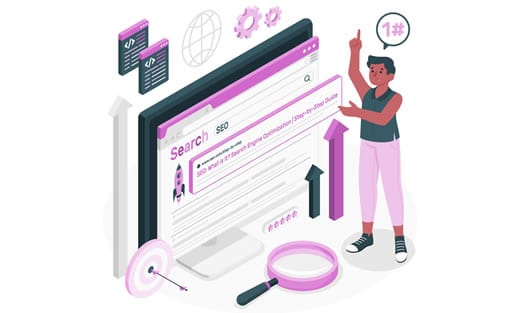
Por que usar o Rank Math SEO no WordPress?
Rank Math SEO é o melhor plugin de SEO para WordPress do mercado, usado por mais de 1 milhão de sites.
É fácil de usar e você não precisa ser um especialista em SEO ou adquirir habilidades especiais.
Ao mesmo tempo, é incrivelmente poderoso e permite que você faça com que seu site tenha uma classificação mais elevada nos mecanismos de pesquisa e obtenha mais tráfego grátis de plataformas de mídia social como Facebook e Twitter.
Por padrão, o WordPress fornece um ambiente amigável para SEO, mas ainda há muitas coisas que você pode fazer para melhorar a classificação de SEO do seu site.
Isso inclui adicionar meta tags, gerar sitemaps XML, adicionar marcação de Schema, otimizar o compartilhamento social e muito mais.
Rank Math SEO para WordPress ajuda você a fazer todas essas coisas com uma interface fácil de usar que se integra ao seu painel do WordPress.
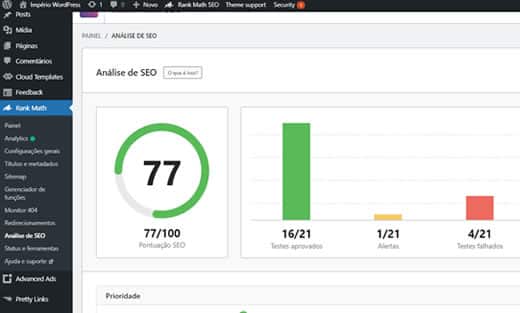
Ele também mostra uma pontuação de SEO para seus posts e páginas, o que ajuda a criar um conteúdo mais amigável para o mecanismo de pesquisa. Além disso, você pode fazer uma auditoria de SEO completa em todo o site com um clique de um botão.
Dito isso, vamos dar uma olhada em como instalar e configurar facilmente o Rank Math SEO para WordPress. Nós o orientaremos passo a passo na configuração completa.
Aqui está o que vamos cobrir neste guia:
- Instalando e configurando o Rank Math SEO utilizando assistente
- Modo de Configuração e Importação de Dados de Outros Plugins de SEO
- Guia Seu site
- Guia Analytics
- Guia Mapa do site ( Sitemaps XML para Posts, Imagens, Vídeos e Notícias)
- Guia Otimização
- Guia Pronto
- Configurações Avançadas
- Gerente de Função
- 404 + Redirecionamentos
- Marcação de Schema (Dados estruturados)
- Otimizando as páginas do seu site e posts do blog para SEO
- Otimizando WooCommerce SEO usando Rank Math
- Usando Sitemaps XML em Rank Math
- Usando Marcação de Schema (Dados Estruturados) com o Rank Math
- Adicionar seu site ao Google Search Console e configura-lo no Rank Math
- Configuração de SEO para empresas locais
- Realizando auditoria de SEO de sites no WordPress
- Configurações e ferramentas diversas de SEO
- Levando o SEO do seu site para o próximo nível
Instalando e configurando o Rank Math SEO utilizando assistente
A primeira coisa que você precisa fazer é instalar e ativar o plugin Rank Math para WordPress. Para obter mais detalhes, consulte nosso guia passo a passo sobre como instalar um plugin do WordPress.
Para demonstrar todos os recursos deste plugin de SEO poderoso, estamos usando sua versão Pro. No entanto, você também pode baixar a versão gratuita do Rank Math no WordPress.org.
Após a ativação, o plugin iniciará automaticamente o assistente de configuração. O Assistente de configuração nos convida a criar uma conta gratuita no Rank Math, mas para efeito deste tutorial vamos clicar no botão “Skip Now”.
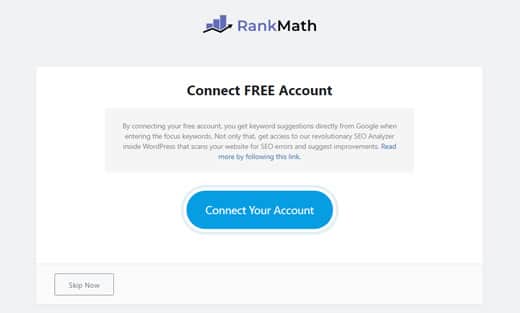
OBS: Existem benefícios adicionais ao criar uma contra gratuita no Rank Math, nós abordaremos estes benefícios a seguir neste post.
Depois de clicar em “Skip Now”, o processo de configuração começará e você verá uma tela semelhante a esta:
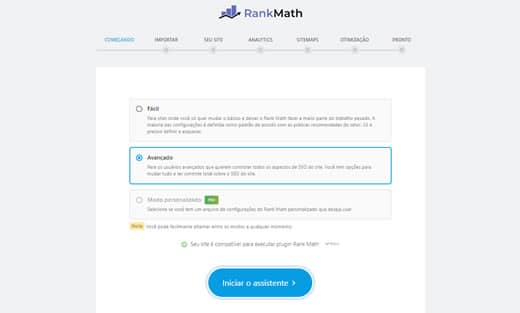
Como você pode ver, o assistente de configuração do Rank Math está traduzido no idioma português. Isto é ótimo para os iniciantes em SEO e para os falantes deste maravilhoso idioma.
No assistente de você vê as etapas de configuração. Em cada etapa, o Rank Math fará algumas perguntas básicas. Com base em suas respostas, o Rank Math fará as configurações de SEO corretas.
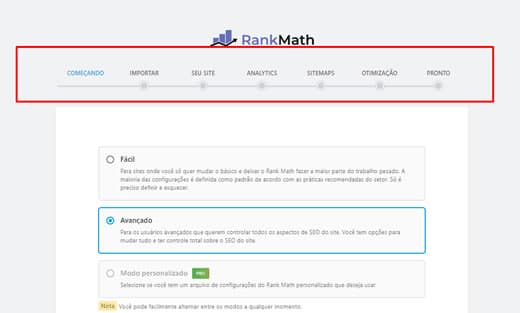
Nesta seção é a seleção do modo. Como você pode ver, o Rank Math suporta 3 modos de configuração atualmente.
- Fácil
- Avançado
- Modo Personalizado PRO
Você pode selecionar qualquer um dos 3 modos, e o modo Personalizado está atualmente limitado apenas aos usuários do Rank Math Pro. Quanto às etapas fáceis e avançadas, elas não são totalmente diferentes. O modo avançado possui mais etapas que possuem algumas configurações avançadas adicionais para configurar. Vamos usar a configuração no Modo avançado.
Observação: você pode alternar os modos a qualquer momento, então, mesmo que você não tenha certeza se conseguirá seguir as etapas no modo avançado, escolha-o. Você sempre pode mudar para o modo fácil.
Nesta mesma seção você verá uma verificação de compatibilidade. O Rank Math executa uma verificação de compatibilidade antes do início do processo de configuração, para que não haja problemas durante a configuração. Se não houver problemas, você verá a seguinte mensagem:
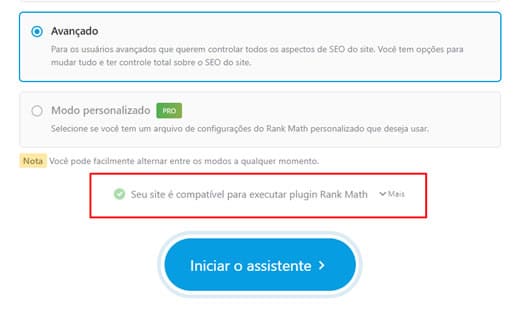
Você pode clicar no botão “Mais” você pode ver quais testes foram realizados.
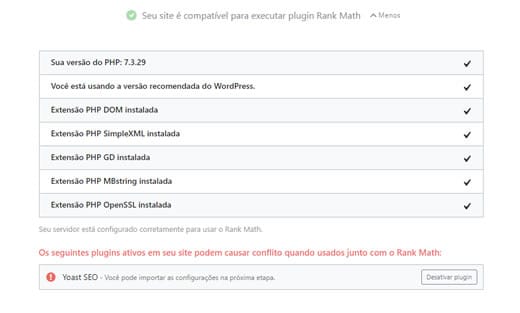
Você também poderá ver quaisquer plugins conflitantes, se o Rank Math os encontrar – você pode desativá-los com segurança, por que vamos importar os dados desses plugins de SEO para o Rank Math na próxima etapa.
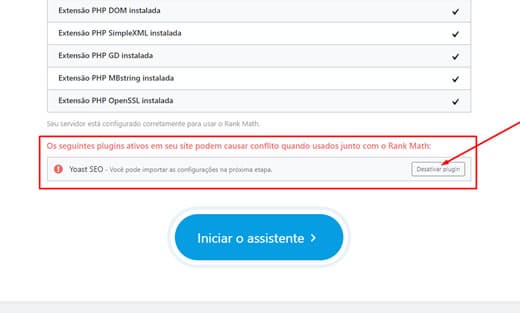
Em seguida, e a última opção que você verá é o botão “Iniciar Assistente“. Clique nele para ver o início do assistente de configuração.
Importar dados de SEO de outros plugins
Esta guia mostra todos os dados de entrada disponíveis em seu site gerados a partir de outros plugins de SEO, que você pode importar para o Rank Math.
O Rank Math garante que você não perca nada durante a migração para o Rank Math importando os dados dos outros plugins.
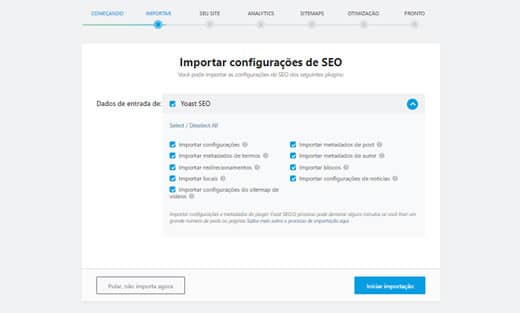
Clique no botão “Iniciar importação” e aguarde até que o processo de importação seja concluído.
Nota: Se você pulou a importação de dados durante o Assistente de configuração, você sempre pode importar os dados de outros plugins de SEO navegando para o Painel do WordPress > Rank Math> Painel > Guia Importar & Exportar > Outros plugins.
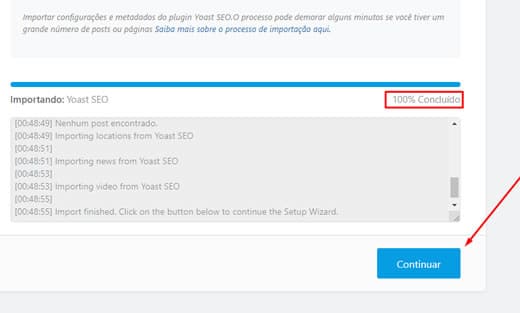
Quando você perceber que a importação de dados está 100% concluída, clique no botão Continuar para prosseguir para a próxima guia.
Guia Seu site
Esta guia permite que você diga ao Rank Math qual é o seu tipo de site. Seja um blog pessoal, uma loja online, um site de uma empresa ou qualquer outra coisa. Com base na sua resposta, o Rank Math adiciona o código apropriado ao seu site para que o Google também entenda isso sobre o seu site. Estas são todas as opções que você verá nesta guia.
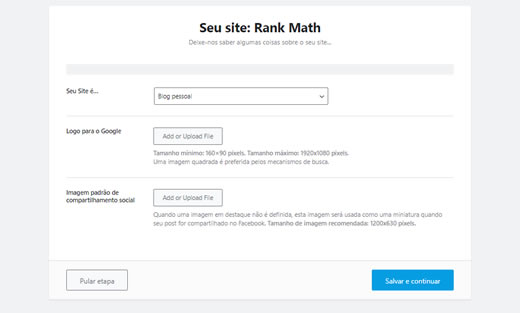
Todas essas opções podem ser classificadas em 2 tipos – Pessoal ou Empresarial. Como a opção pessoal foi selecionada anteriormente, as outras opções que você viu na página estavam relacionadas à opção pessoal. Se você selecionar uma opção de negócio, como um site de pequena empresa, por exemplo, verá algumas outras opções surgindo na tela.
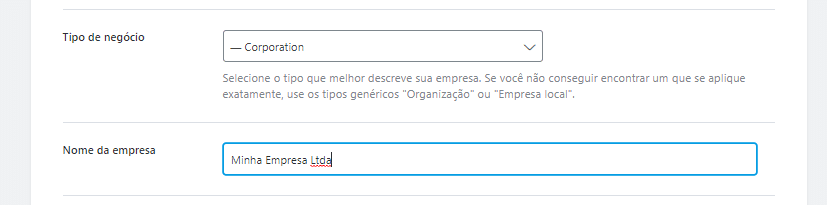
Tipo de Negócio
É aqui que você obtém informações específicas e informa ao Rank Math que tipo de negócio seu site representa. Existem muitas opções para sua escolha, por isso, dedique alguns minutos para encontrar a que melhor se adapta ao seu negócio. Você também pode pesquisar o nome certo.
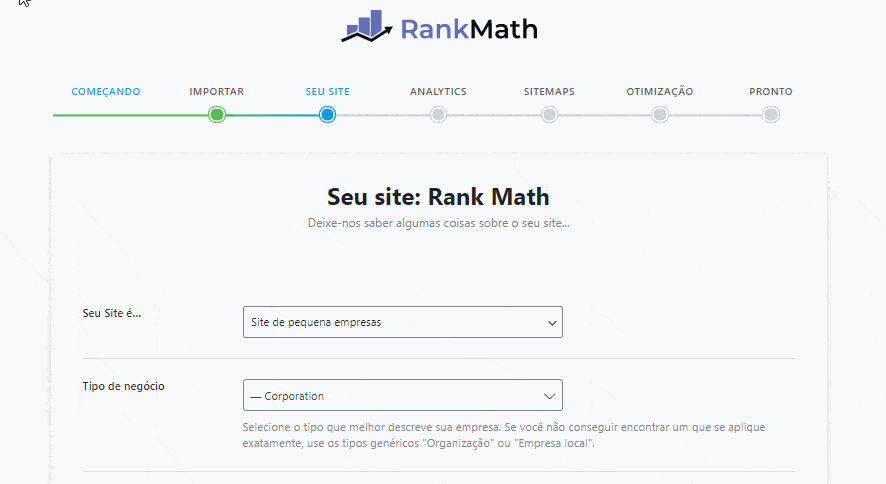
Mesmo com todas essas opções, é possível que você não encontre o tipo de negócio perfeito que descreva o seu negócio. Nesse caso, escolha a opção Organização ou Corporation.
Nome da empresa
Aqui você vai inserir o nome da sua organização. O Rank Math preencherá este campo com o nome atual do seu site, mas se for diferente do nome da sua organização, você deve alterá-lo.

Logo para Google
É aqui que você precisará carregar o logotipo da sua empresa ou o logotipo do seu site pessoal. O Rank Math adicionará o código apropriado ao seu site para que o Google e outros mecanismos de pesquisa conheçam o seu logotipo. A vantagem de fazer isso é que seu logotipo começará a aparecer no “gráfico do conhecimento” (Knowledge Graph) do Google, junto com outras informações sobre seu site ou empresa. Observe que, quando seu site ou empresa irá começar a aparecer no gráfico de conhecimento, fica a critério do Google.
Para adicionar seu logotipo, clique no botão “Add or Upload File“.

O gerenciador de mídia do WordPress será aberto. Lá, arraste e solte seu logotipo ou selecione-o se já tiver sido carregado.
Em seguida, seu logotipo começará a aparecer logo abaixo da opção em si. A resolução mínima suportada é 160X90 px , e a resolução máxima suportada é 1920X1080 px. Se você tiver uma variação quadrada de seu logotipo, recomendamos usá-la.
Imagem padrão de compartilhamento social
Quando algum de seus posts são compartilhados nas redes sociais, ele é acompanhado por uma imagem. Em outras palavras, quando seu post aparece no Facebook, não é um simples link; ele contém uma imagem, meta-descrição e outras coisas. Por padrão, a imagem compartilhada em seu post é a imagem definida como destaque, mas o Facebook também pode pegar imagens do conteúdo do seu próprio artigo. Se o seu artigo não tem uma imagem em destaque ou qualquer outra imagem, a seção de imagens do seu post compartilhado aparece vazio, o que não parece bom.
Esta opção permite selecionar uma imagem padrão que pode ser usada sempre que um artigo (post) que não possui nenhuma imagem for compartilhado no Facebook.
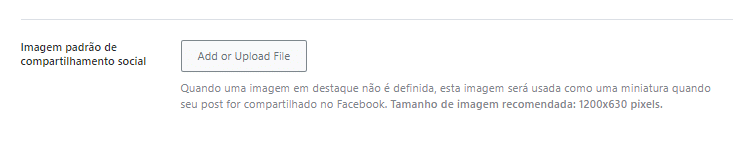
O processo de configuração é semelhante. Basta clicar no botão Adicionar ou Carregar e selecionar ou carregar sua imagem no gerenciador de mídia do WordPress. A resolução recomendada é 1200X630px.
Passando para a próxima etapa
Depois de definir todas as configurações nesta seção, clique no botão Salvar e continuar para ir para a próxima etapa.

Guia Analytics
Você não pode melhorar o que você não pode medir. Este é um ditado comum nos negócios. Quer você esteja operando um negócio tradicional ou um negócio inteiramente na internet, os números são importantes.
É por isso que incluímos um poderoso módulo de analytics no Rank Math que lhe dará acesso a todos os números importantes em seu negócio dentro da administração do WordPress.
Em primeiro lugar, aqui está o que você verá na página ao abri-la.
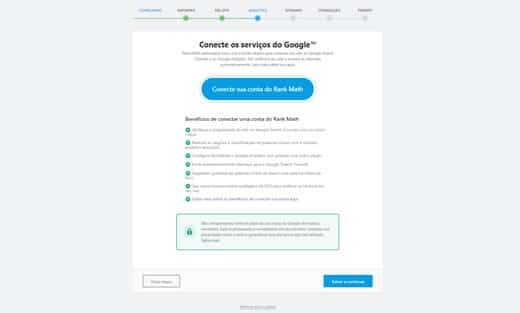
Como você pode ver, há um botão gigante no meio da página solicitando que você se conecte aos serviços do Google. Isso porque, depois de fazer isso, o Rank Math pode trazer os dados do Google Analytics, Google Search Console e até do AdSense para serem exibidos dentro do painel de controle do seu site WordPress.
Antes de continuar, queremos esclarecer que nenhuma das buscas de dados do Rank Math é vista ou é armazenada pelos desenvolvedores do Rank Math. Eles não tem a intenção de vender suas informações – esse não é o modelo de negócios deles. O Rank Math atua apenas como um intermediário para buscar os dados do Google e mostrá-los a você, nada de mais. Você pode ler mais sobre como o Rank Math processa esses dados aqui.
Então, vamos mostrar como você conectaria o Rank Math à sua conta do Google e, em seguida, discutiremos alguns outros detalhes importantes. Comece clicando no botão gigante “Conecte sua conta do Rank Math”.
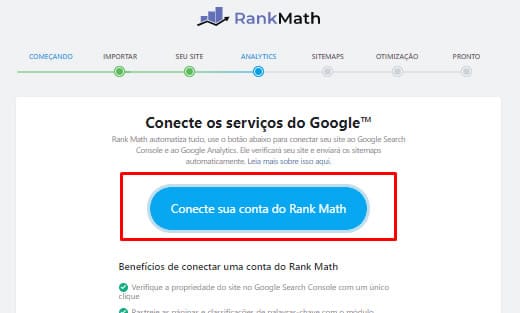
Na próxima página, selecione a conta que você usa para seus serviços do Google ou adicione-a.
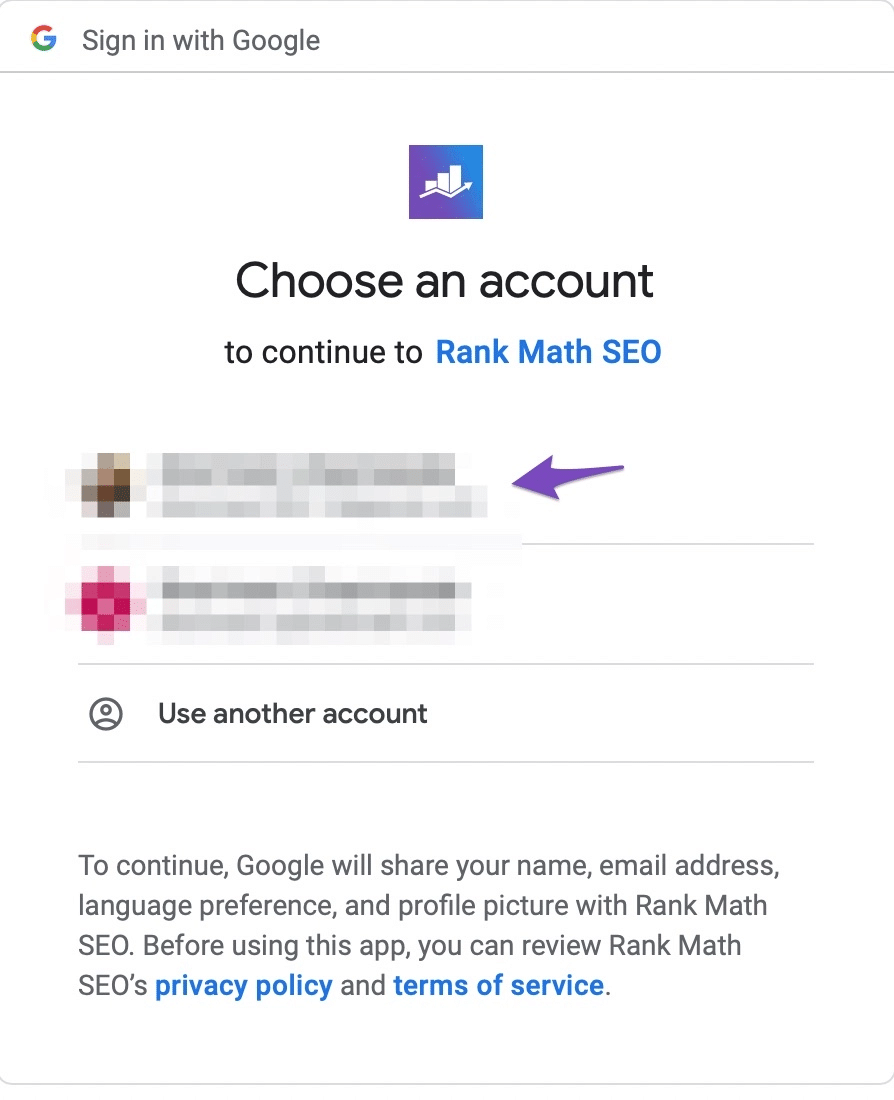
As próximas etapas são para conceder permissões. Como o Rank Math realizará muitas tarefas para você (mais sobre isso no final deste módulo), ele requer permissões para muitas coisas. Aqui estão as permissões solicitadas.
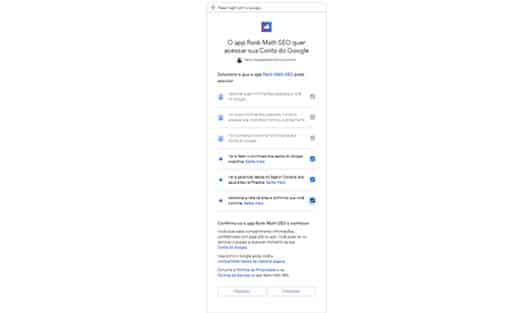
Depois de passar por todas as caixas de diálogo, você verá um resumo de todas as permissões solicitadas. Verifique todas essas informações e permissões e clique no botão Permitir para continuar.
Você retornará ao Assistente de configuração, mas agora verá essas opções.
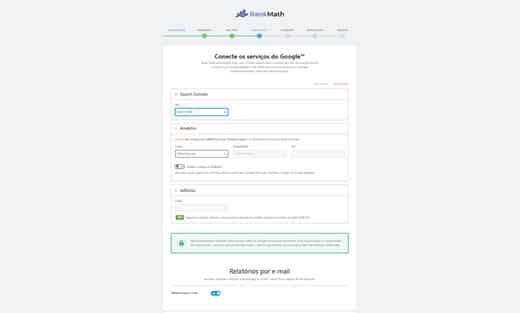
Agora, você poderá configurar seu Search Console, Analytics e AdSense, e seus relatórios de e-mail de SEO. Deixe-nos dar uma visão geral rápida.
Search Console
Na seção Search Console, você precisa selecionar seu site na lista suspensa “Site” e seu país na opção “Country”. Apenas os usuários do Rank Math PRO verão a opção de escolher o país de destino.
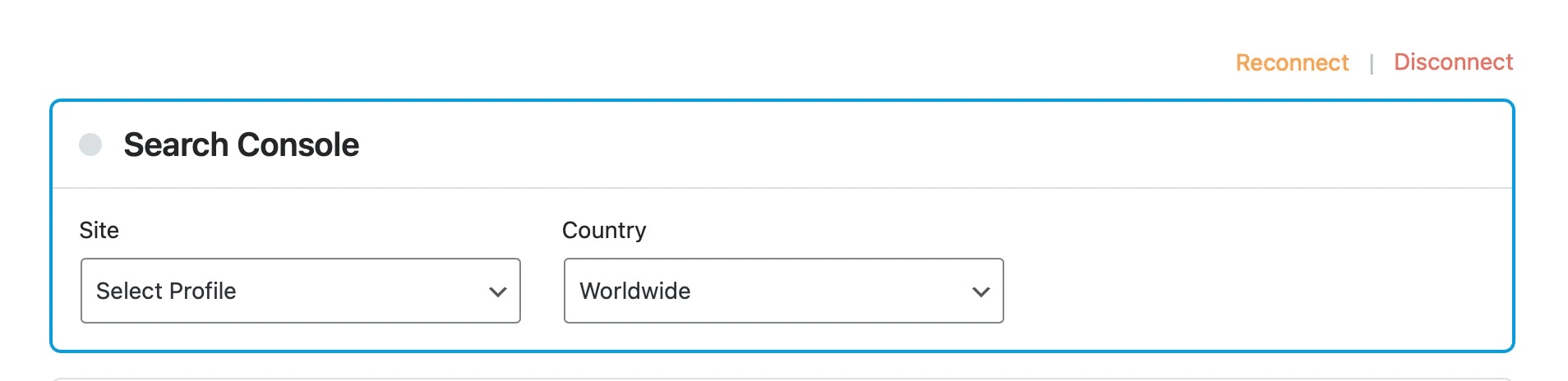
Analytics
Na seção Analytics, você seleciona sua conta, propriedade e vista da propriedade. Se você já usou o Google Analytics, isso deve ser familiar. Os usuários Pro do Rank Math também poderão escolher o país na lista suspensa.
Se este é um novo site e você ainda não instalou o Google Analytics, você pode usar a opção de “Instale o código do Analytics” para permitir que o Rank Math faça isso por você.
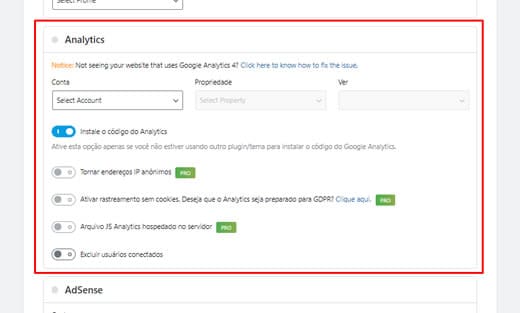
Se você ativar a opção “Instale o código do Analytics”, verá algumas opções adicionais. A opção de tornar os endereços IP anônimos, permitir o rastreamento sem cookies (conformidade com a LGPD e GDPR) e usar um arquivo Arquivo JS Analytics hospedado no servidor, estão disponíveis apenas no Rank Math PRO. Você pode habilitar a opção para excluir usuários conectados, o que impedirá que o tráfego interno apareça em suas análises.
AdSense [PRO]
O módulo de dados do AdSense está disponível apenas para usuários do Rank Math PRO. Se estiver usando a versão PRO, você poderá selecionar a conta do AdSense no menu suspenso. O Rank Math exibirá esses dados dentro do seu site.
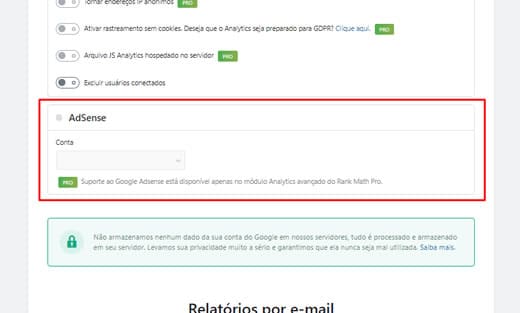
Relatórios de Email
A última seção desta guia é para configurar relatórios de e-mail. Depois de configurar suas propriedades do Analytics e do Search Console, o Rank Math pode rastrear as alterações relacionadas ao tráfego do seu site, impressões, total de palavras-chave e posição média.
Esses insights são apresentados de forma organizada como um Relatório de SEO e enviados diretamente para sua caixa de e-mail todos os meses. Os usuários PRO e Business podem alterar ainda mais a frequência desses relatórios. Os usuários Business obtêm mais opções de Whitelabel para personalizar esses relatórios de e-mail e enviá-los diretamente para seus clientes.
Inicialmente, você verá apenas uma única opção para habilitar ou desabilitar Relatórios de e-mail. Mas quando os usuários Business ativam a opção Relatórios de e-mail, eles verão uma opção adicional aqui que permite adicionar os endereços de e-mail nos quais gostariam de entregar os relatórios de SEO.
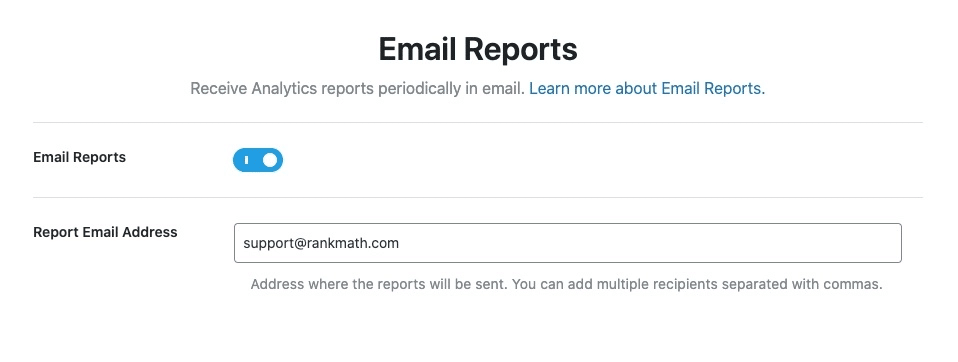
Nota: Mais opções de Whitelabel estão disponíveis para usuários Business configurarem quando navegarem para WordPress Dashboard > Rank Math > Configurações de SEO > Analytics > Relatórios por e-mail.
Depois de definir todas essas configurações, clique no botão Salvar e continuar para prosseguir para a próxima etapa.
Guia Mapa do site
Sitemaps são índices para que os mecanismos de pesquisa localizem rapidamente as páginas e posts em seu site. Você pode pensar nos mapas de site como índices que encontraria em um livro. O Rank Math possui um gerador de sitemap integrado compatível com o Google que criará o sitemap do seu site automaticamente. Isso significa que você não terá que usar nenhum outro plugin apenas para criar o mapa do site.
Essas são todas as opções que você encontrará na seção de mapas de sites do Rank Math.
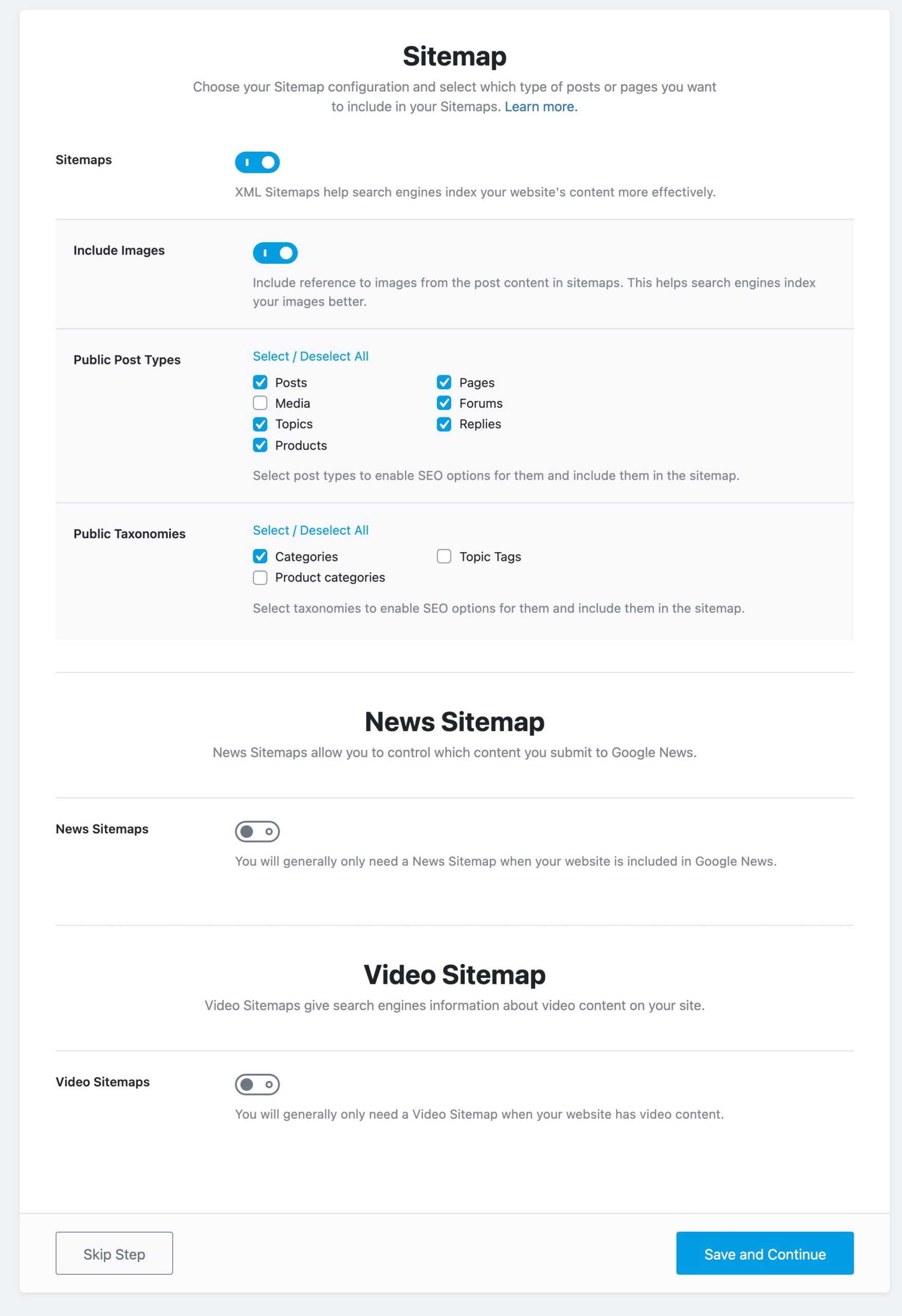
Deixe-nos explicar cada uma das opções.
Sitemaps
Esta opção nos permite ativar ou desativar o recurso de mapa do site completamente. Se você já estiver usando um plugin de mapa de site, poderá optar por fazê-lo. No entanto, recomendamos enfaticamente que você use o recurso de mapa do site. Usar um grande número de plugins é ruim para a velocidade de carregamento e também pode deixar seu site vulnerável quando não atualizado com frequência.
A opção está ativada por padrão e, se você desativá-la, o restante das configurações desaparecerá.
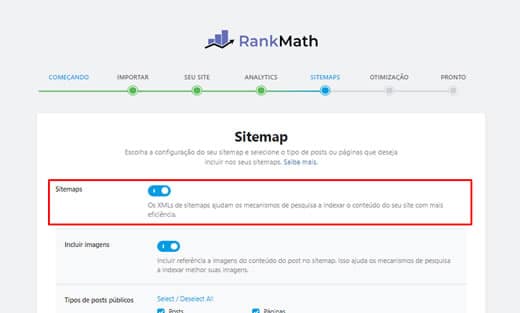
Incluir Imagens
Esta opção permite que você escolha se deseja incluir imagens em seu mapa do site. Ele está ativado por padrão e recomendamos que você o mantenha assim. A única vez que recomendamos que você desligue isso é quando tiver milhares de imagens em seu site, pois isso afetará a indexação do seu site na maioria dos casos.

Tipos de posts públicos
Esta opção permite que você selecione quais tipos de posts devem ser incluídos no mapa do site. Postagens e páginas serão exibidas e selecionados por padrão, e se você estiver usando qualquer tipo de post personalizado (produtos WooCommerce, Elementor, etc.), eles aparecerão aqui também.
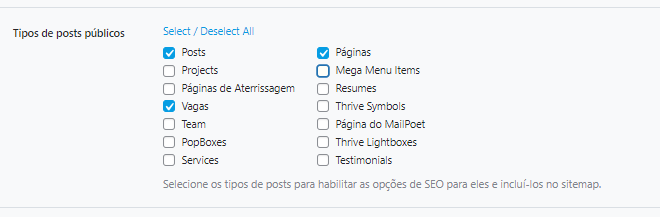
Taxonomias Públicas
Esta opção permite selecionar quais taxonomias serão incluídas no mapa do site. Você verá todas as taxonomias que seu site está usando nesta área e precisará selecionar aquelas que você deseja incluir no mapa do site.
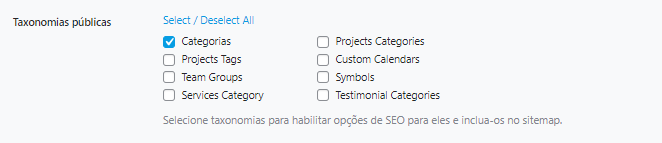
Mapa de site de notícias [PRO]
Esta opção permite que você habilite ou desabilite o Mapa do site de notícias, e apenas os usuários do Rank Math PRO podem ver isso. O Rank Math permite que você crie um Sitemap de notícias totalmente compatível, que é necessário para apresentar seus artigos de notícias no Google News, Google Discover e um impulso para outro conteúdo urgente nos resultados de pesquisa. Com base nas diretrizes do Google, o Sitemap de notícias incluirá todos os artigos de notícias que você publicou nos últimos 2 dias.
Inicialmente, você verá apenas a opção de habilitar ou desabilitar o Sitemap de notícias, mas ao habilitar o Sitemap de notícias, outras opções relacionadas ao Sitemap de notícias aparecerão, conforme mostrado abaixo.
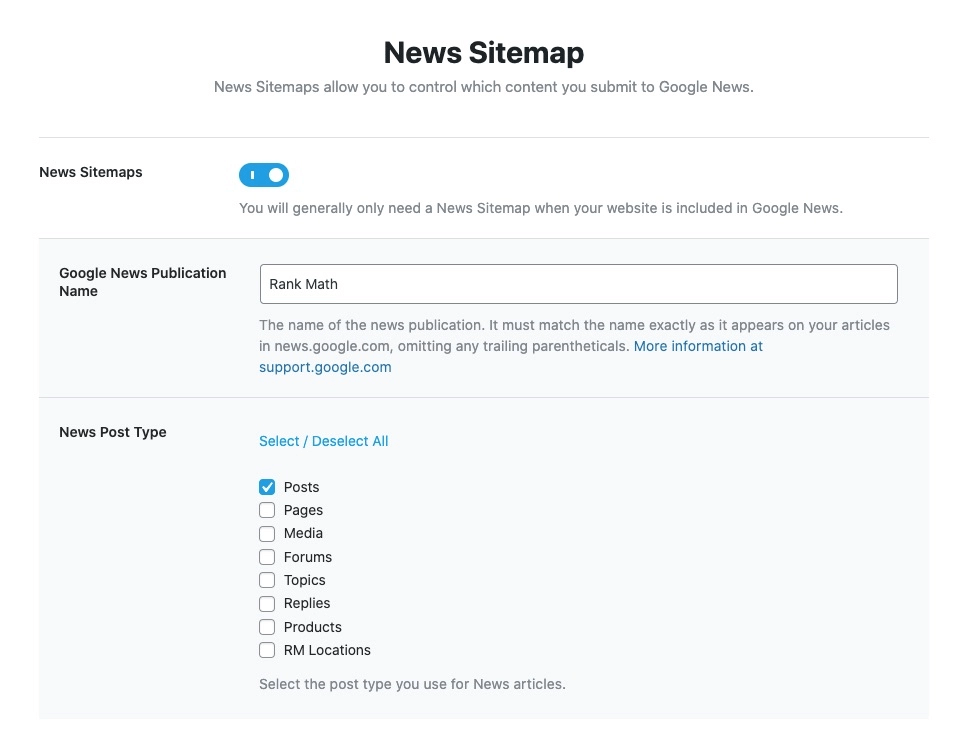
Vamos discutir essas opções em detalhes.
Nome da publicação no Google News (Notícias) [PRO]
Nesse campo, você precisará inserir o nome da publicação de notícias exatamente como aparece em seus artigos de notícias. Por exemplo, neste exemplo nomeamos com o nome “Rank Math”. Observe que você digitar terá que corresponder exatamente ao nome que aparece no Google Notícias.

Tipo de posts de notícias [PRO]
Esta opção permite que você selecione os tipos de posts que deseja incluir no Sitemap de notícias. Você encontrará todos os tipos de posts que seu site está usando e poderá selecionar aqueles que precisa incluir no Sitemap de notícias.
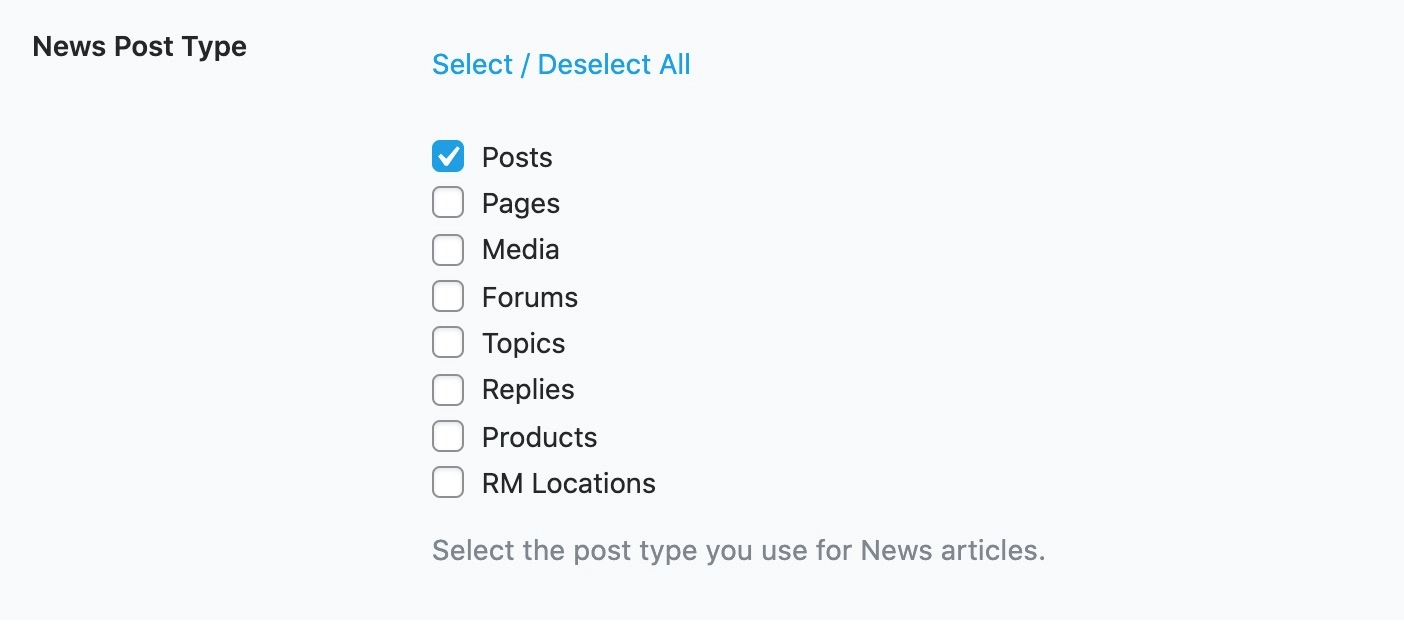
Mapa do site de vídeo [PRO]
Esta opção permite habilitar ou desabilitar o Sitemap de Vídeo, que é novamente um recurso do Rank Math PRO. Os Sitemaps de vídeo ajudam os mecanismos de pesquisa a encontrar mais facilmente onde seus vídeos são colocados e podem ajudar a classificá-los melhor na pesquisa de vídeos.
Ao ativar o Sitemap de vídeo, você também poderá selecionar o Tipo de post de vídeo, conforme mostrado abaixo.
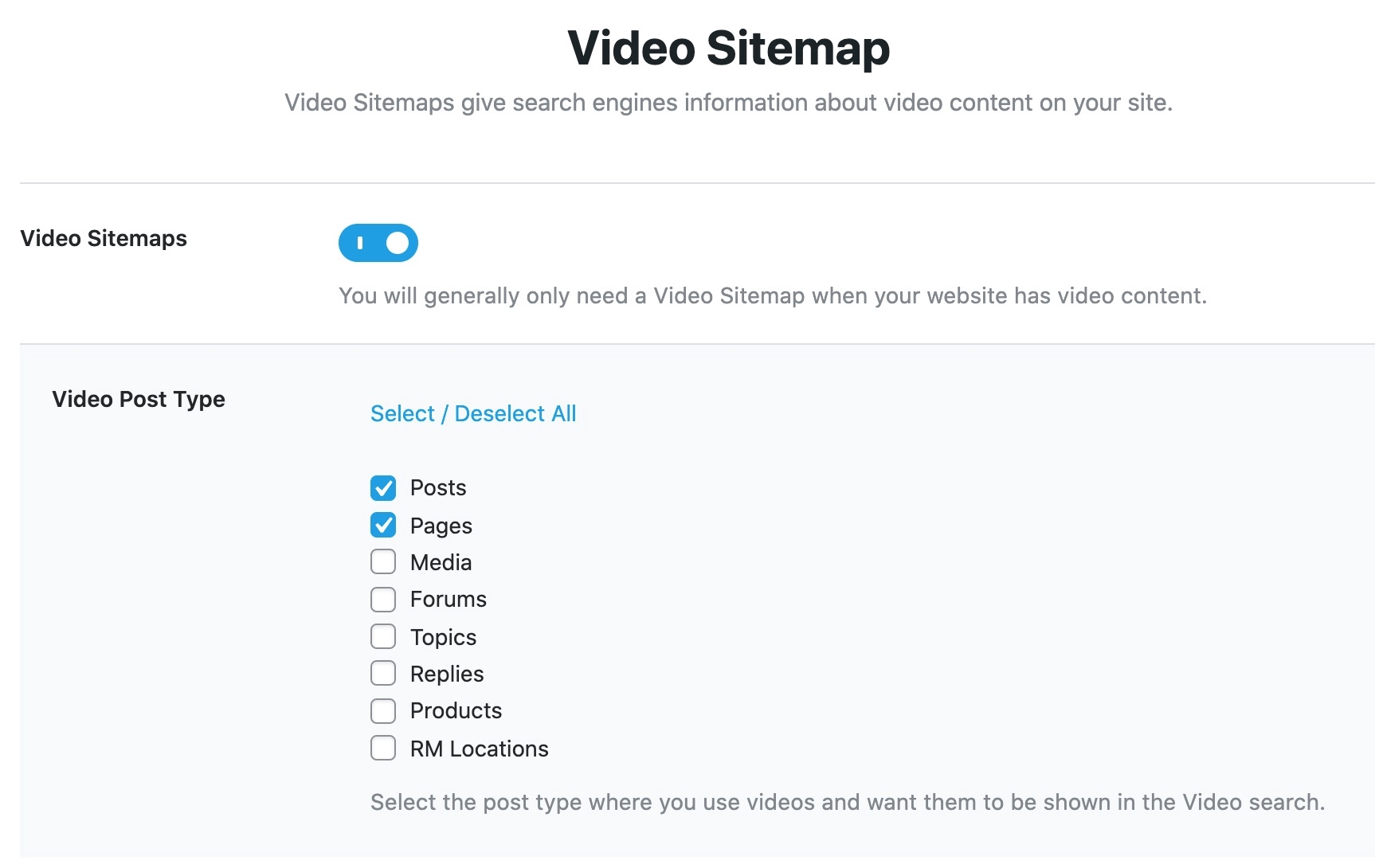
Tipo de posts de vídeo [PRO]
Esta opção permite que você selecione os tipos de posts que precisam ser incluídos no Sitemap de vídeo. Você pode encontrar todos os tipos de post que seu site usa e selecionar apenas os tipos de post em que deseja que o Rank Math procure vídeos automaticamente e os inclua no Sitemap de vídeo.

Depois de definir todas as configurações na seção do mapa do site, clique no botão Salvar e continuar para ir para a próxima etapa.
Guia Otimização
Na etapa de otimização, vamos ajustar algumas configurações simples de SEO em seu site que causam um grande impacto. Aqui estão todas as opções que você encontrará nesta seção.
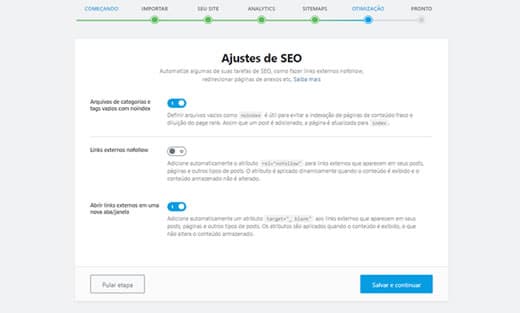
Definir as páginas de arquivos de categorias e tags vazios com Noindex
Muitas vezes, você adiciona muitas categorias e tags ao seu site, na esperança de usá-las no futuro, mas elas nunca são usadas. No WordPress, cada categoria, taxonomia e tag tem uma página de arquivo – que é uma coleção de todos os posts dessa taxonomia.
Por padrão, essas páginas de arquivo são indexadas, o que é bom. Mas, para as categorias e tags que não têm posts, indexá- las é um desperdício de Page Rank e de sua taxa de rastreamento .
Esta opção, quando habilitada, “não indexa” automaticamente as categorias e tags que não possuem nenhum post, economizando assim o seu SEO juice. Recomendamos que você habilite esta configuração.

Links externos Nofollow
Normalmente, você pode definir como nofollow em qualquer link adicionando o atributo rel="nofollow" a ele usando o gerenciador de links do WordPress. Mas, se você estiver adicionando muitos links às seus posts, adicionar este atributo individualmente pode ser demorado. Habilitar esta configuração tornará todos os links externos nofollow por padrão, o que economizará bastante tempo.
Mesmo ao ativar essa opção, você ainda terá controle total sobre seus links. O Rank Math possui outro recurso importante de gerenciamento de links, que chamamos de Link Blacklist e Whitelist. Usando essas opções, você pode colocar na lista negra ou branca domínios ou URLs que substituirão o comportamento padrão definido aqui.
Por enquanto, recomendamos que você habilite essa opção.

Abrir links externos em uma nova aba/janela
Ao adicionar links externos ao seu site, você não gostaria que o usuário saísse do site e fosse até o link, certo? Para evitar isso, você pode configurar o link com o target="_blank" no código para forçar a abertura do link em uma nova guia. Se você habilitar essa opção, o Rank Math adicionará o trecho de código a todos os seus links externos, economizando muito tempo.

Depois de fazer todas as alterações nas configurações de otimização, clique no botão Salvar e continuar para ir para a próxima etapa.

Guia Pronto
Como você provavelmente já deve ter adivinhado, a guia Pronto não contém nenhuma configuração, mas é apenas uma página de confirmação para você concluir as etapas até agora. Se estiver usando o Modo de configuração fácil, você não verá a opção de configuração avançada e deverá ver o botão de conclusão da configuração.
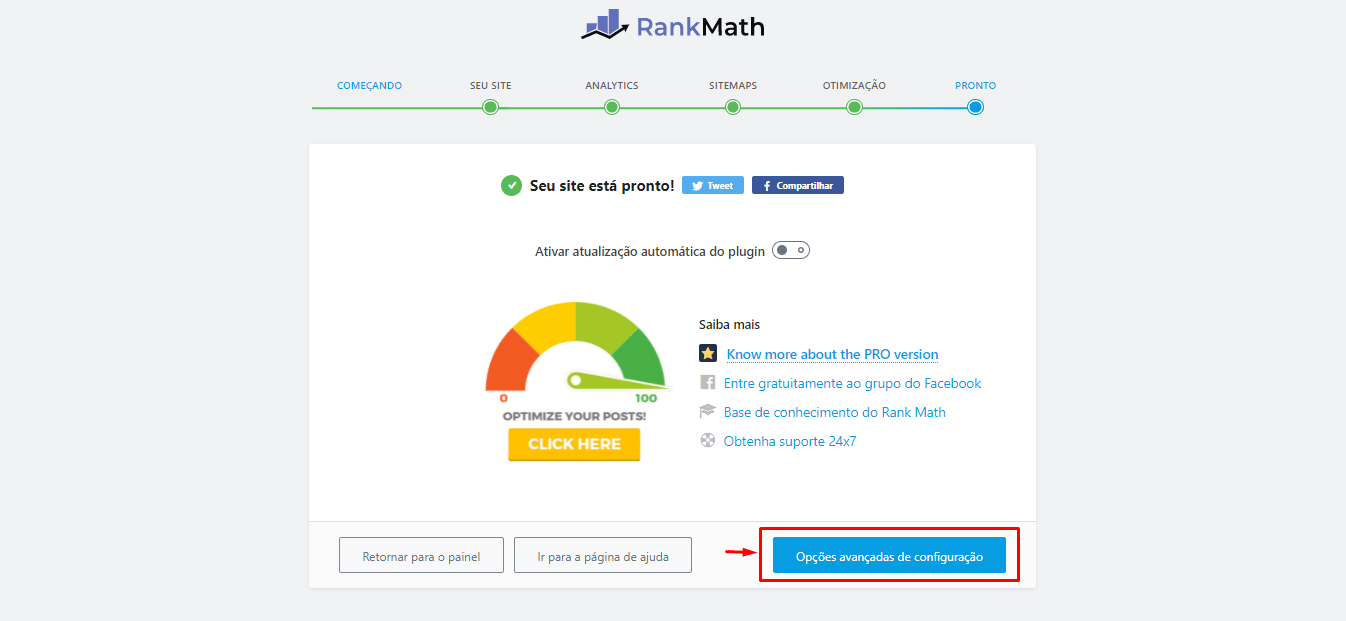
Vamos clicar no botão Opções avançadas de configuração para começar a configurar as opções avançadas.
Configurações Avançadas
Depois de começar com a guia avançada, você chegará a uma página completamente nova e as guias antigas desaparecerão. Se você escolher o modo fácil, você nem verá esta seção. Mas não há nada com que se preocupar, pois você sempre pode iniciar o processo de configuração mais uma vez no modo avançado.
Aqui estão todas as guias que você verá nas opções avançadas de configuração.
Gerente de Função
O Rank Math apresenta recursos abrangentes de gerenciamento de funções, que você pode configurar nesta página. Aqui está o que você deve ver por padrão.
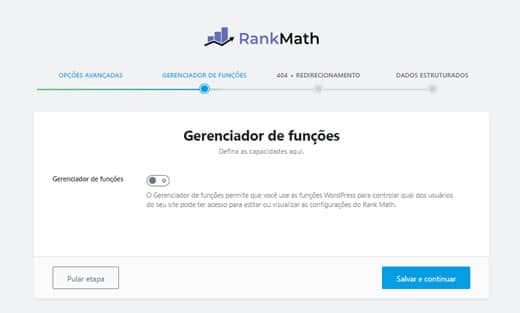
Se você pretende usar os recursos de gerenciamento de funções, ou seja, você trabalha com uma equipe e deseja atribuir responsabilidades específicas a eles; você pode habilitar esta opção. Depois de fazer isso, você verá várias configurações abertas para cada função. Aqui está um exemplo com apenas 1 linha sendo exibida.
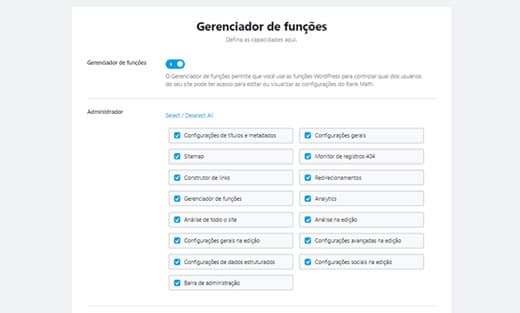
Aqui estão todas as funções para as quais você verá as permissões.
- Administrador
- Editor
- Autor
- Contribuidor
- Assinante
- Cliente
- Gerente de Compras
- Contador de loja
- Operador de loja
- Vendedor de loja
Observe que você pode ver mais ou menos funções, dependendo de quais funções você criou e dos plugins que está usando em seu site.
Configurar é simples. Para todas as funções em seu site, selecione apenas as permissões que você deseja que eles acessem. Em seguida, salve sua configuração. Você sempre pode alterar essas permissões mais tarde, então não se preocupe em ser 100% preciso na primeira vez.
Depois de configurar essas opções, salve suas configurações para ir para a próxima página.
404 + Redirecionamentos
O Rank Math possui um monitor de erro 404 poderoso e também um gerenciador de redirecionamento incrível, o que significa que você pode dizer adeus aos links quebrados. Aqui, você tem a opção de ativar ou desativar esses módulos. Novamente, se você já estiver usando outros plugins para esses recursos, poderá desabilitá-los e usar o Rank Math.
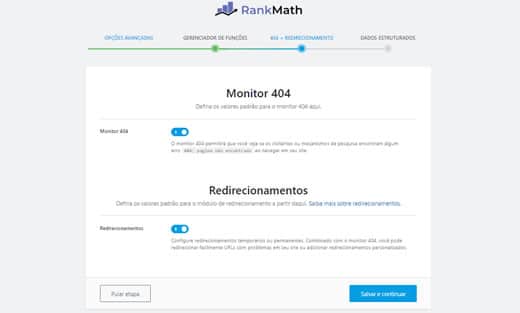
É recomendável que estas 2 opções sejam ativadas. Não se esqueça de salvar suas configurações e prosseguir para a próxima etapa.
Marcação de Schema (Dados estruturados)
A próxima etapa trata da marcação do Schema. Schema são metadados sobre o seu site e suas posts que você pode adicionar ao seu site para dar contexto aos mecanismos de pesquisa. Por exemplo, se você tem uma página sobre um “software”, o Google e outros mecanismos de pesquisa não sabem se você está relatando notícias sobre um “software”, falando sobre o “software” ou vendendo o “software”. Ao adicionar Schema ao seu post, você pode ajudar os mecanismos de pesquisa a entender melhor sua página.
O Schema vem ganhando importância nos últimos anos e se tornará ainda mais importante nos próximos anos. Rank Math inclui um gerenciador de Schema abrangente que permite adicionar metadados de Schema a todos os seus posts e, na página, você configurará alguns padrões. Aqui estão as configurações da página.
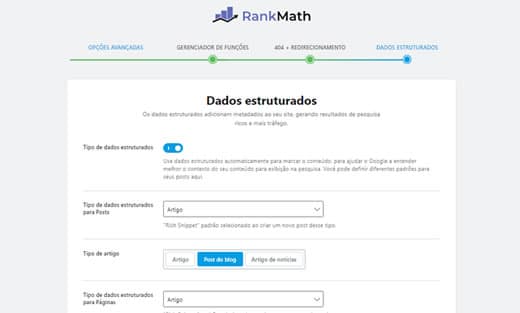
Como você pode ver, o Schema está habilitado por padrão, pois é muito importante. Além disso, você pode configurar o Schema padrão para seus posts, páginas e posts personalizados (se você as criou). Existem muitas opções disponíveis, e com cada tipo de Schema, você pode configurar os detalhes dentro de cada post.
Lembre-se de que essas são simplesmente as configurações padrão que se aplicam a cada post quando você os cria. Obviamente, você pode definir configurações personalizadas e alterar o tipo de Schema para cada post ou página. Por enquanto, você pode deixar as configurações com os valores padrão .
Quando estiver pronto, clique no botão Salvar e continuar para concluir a configuração e retornar ao painel.
Otimizando as páginas do seu site e posts do blog para SEO
Otimizar os posts do seu blog para SEO é uma tarefa regular e uma parte crucial da criação de conteúdo no seu site.
O Rank Math para WordPress mostra uma pontuação de SEO para cada um dos posts e páginas do seu blog com dicas práticas sobre como melhorar essa pontuação e otimizá-los para um melhor desempenho na pesquisa.
Simplesmente edite qualquer post ou página em seu site, se você estiver utilizando o Editor Clássico do WordPress, role a página para baixo até a seção “Rank Math SEO” abaixo do editor de conteúdo.
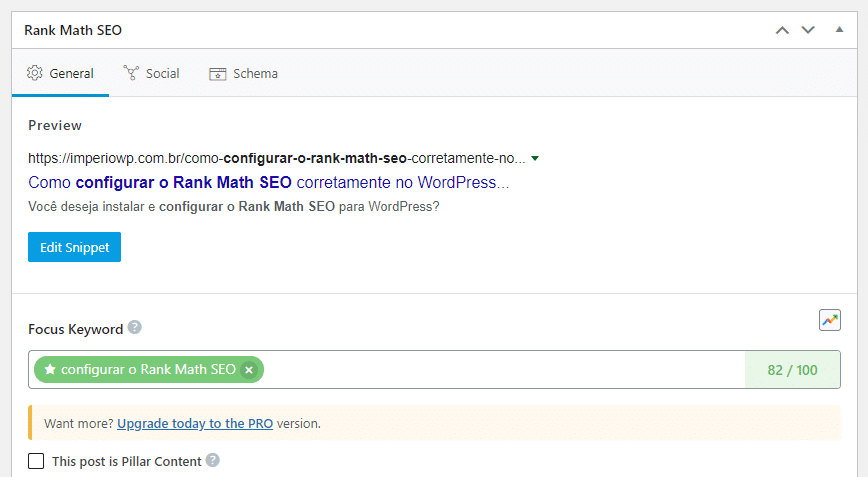
A partir daqui, você verá uma visualização do snippet de como aquela postagem ou página específica aparecerá nos resultados da pesquisa. Abaixo disso, você pode clicar no botão “Edit Snippet” para inserir o meta título e a descrição de SEO.
Se você estiver utilizando o novo Editor Gutenberg você pode ter acesso a este recurso também clicando no botão no canto superior direito da tela:

O Rank Math pode gerar automaticamente o título e a descrição de SEO para você. Você também pode inseri-lo manualmente para cada artigo, o que lhe permitirá ser criativo e escrever descrições cativantes para seus artigos.
Certifique-se de que seus campos de título e descrição estejam usando a palavra-chave foco principal para seu post ou página.
O que é uma palavra-chave foco?
Uma palavra-chave foco é a palavra-chave principal que você deseja que seja classificada nas pesquisas orgânicas. Essa é geralmente a frase que seus usuários provavelmente digitarão nos mecanismos de pesquisa para procurar as informações que você tem em seu artigo.
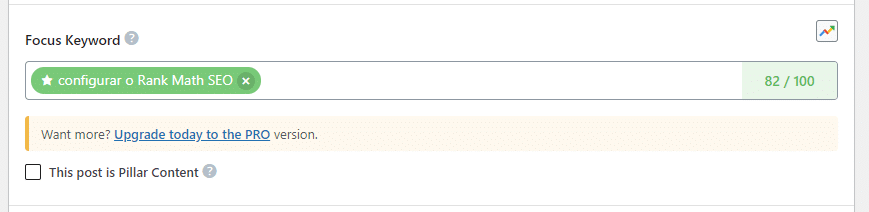
Adicionar a palavra-chave foco não melhora automaticamente o seu SEO. No entanto, ajuda a otimizar seu conteúdo para a palavra-chave foco usando o recurso de análise de conteúdo (abordaremos sobre isso mais adiante neste artigo).
Em seguida, você precisa mudar para a guia “Social” nas configurações do Rank Math.
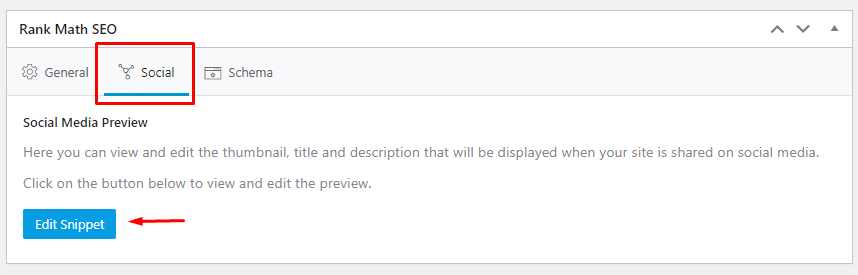
Ao clicar no botão “Edit Snippet” você pode controlar como este post / página aparecerá nas plataformas de mídia social com uma prévia do Facebook e Twitter.
A partir daqui, você pode escolher uma variação diferente de título e descrição. Você também pode escolher qual imagem deseja usar quando um link é compartilhado.
Isso garante que suas imagens de mídia social não sejam quebradas e você pode escolher a imagem perfeita para aparecer com seus links.
Falaremos sobre a guia “Schema” posteriormente neste artigo.
Usando Análise de Conteúdo para Score de SEO no WordPress
Um dos recursos mais legais do Rank Math é a análise de conteúdo e a pontuação de SEO. Você pode vê-los na parte inferior na seção “Rank Math SEO” se você estiver usando o Editor Clássico no WordPress ou também clicando no botão do Rank Math no canto superior direito da tela se você estiver usando o Editor Gutenberg.

O recurso de análise de conteúdo procura um conjunto abrangente de indicadores para atribuir a seu conteúdo uma pontuação de SEO. Isso permite que você tenha uma lista de verificação de SEO útil que pode percorrer ao criar conteúdo para o seu site.
Você pode expandir diferentes seções para visualizar as verificações e recomendações. O Rank Math fornecerá detalhes sobre cada recomendação que requer sua atenção e explicará como corrigi-la.
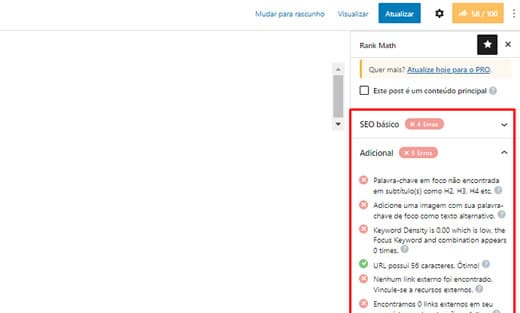
Otimizando WooCommerce SEO usando Rank Math
O Rank Math para WordPress está pronto para eCommerce e ajuda você a otimizar seu SEO WooCommerce.
Vamos começar com as páginas do produto.
Simplesmente edite qualquer produto no WooCommerce e role para baixo até a caixa Rank Math SEO abaixo do editor de produto.
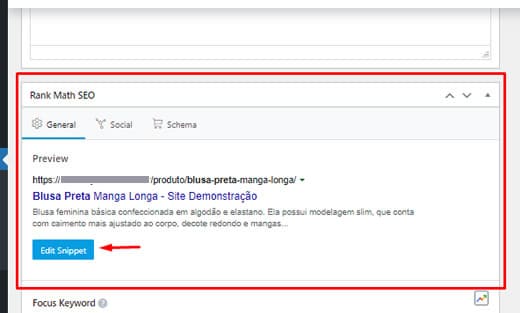
A partir daqui, você pode alterar o título e a descrição de SEO do produto. Certifique-se de que a palavra-chave principal do seu produto seja usada nos campos de título e descrição.
Em seguida, mude para a guia social para, a partir daqui, você pode controlar a aparência do seu produto nas plataformas de mídia social. Clique no botão “Edit Snippet”
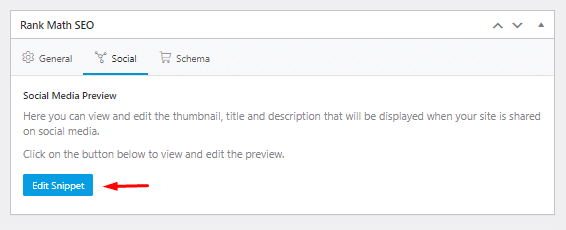
Você pode definir uma imagem de produto diferente aqui para obter mais cliques e engajamento de mídia social.
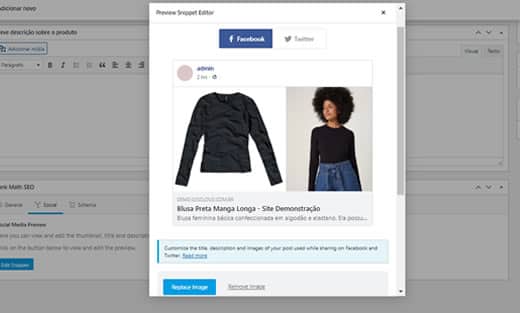
Depois disso, você pode alternar para a guia Schema. A marcação de Schema permite que os mecanismos de pesquisa entendam e exibam melhor o seu conteúdo nos resultados da pesquisa. Por exemplo, é assim que os mecanismos de pesquisa podem mostrar um produto nos resultados da pesquisa:

A Rank Math selecionará automaticamente o tipo de Schema correto e usará os dados como preços de produtos, disponibilidade de estoque e muito mais. Você pode preencher os campos de marca, tipo de identificador, se necessário.
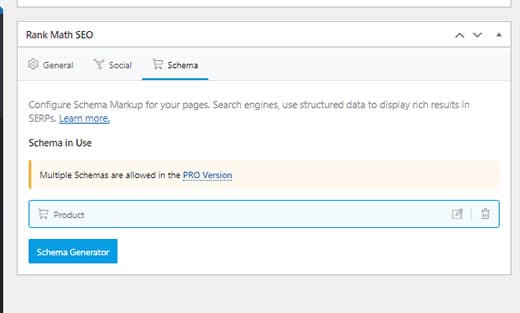
O plugin também gera mapas de sites WooCommerce XML automaticamente, incluindo mapas de sites de categorias de produtos e produtos. Isso nos leva à próxima etapa.
Usando Sitemaps XML no Rank Math
Um sitemap XML é um arquivo que lista todo o conteúdo do seu site em formato XML, para que mecanismos de pesquisa como o Google possam descobrir e indexar facilmente o seu conteúdo.
Os Sitemaps são extremamente importantes para o SEO e o Rank Math os configura automaticamente para você. Você pode encontrar o seu sitemap XML adicionando sitemap.xml no final do seu nome de domínio.
https://imperiowp.com.br/sitemap_index.xml
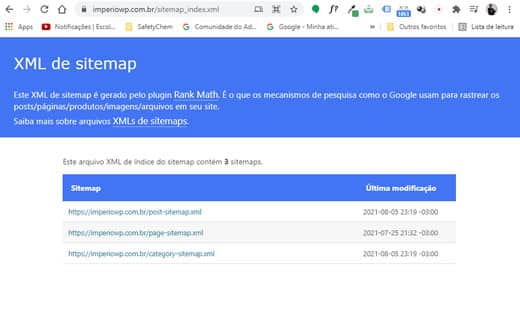
Você pode acessar a página Rank Math » Sitemaps para revisar as configurações de sitemap.
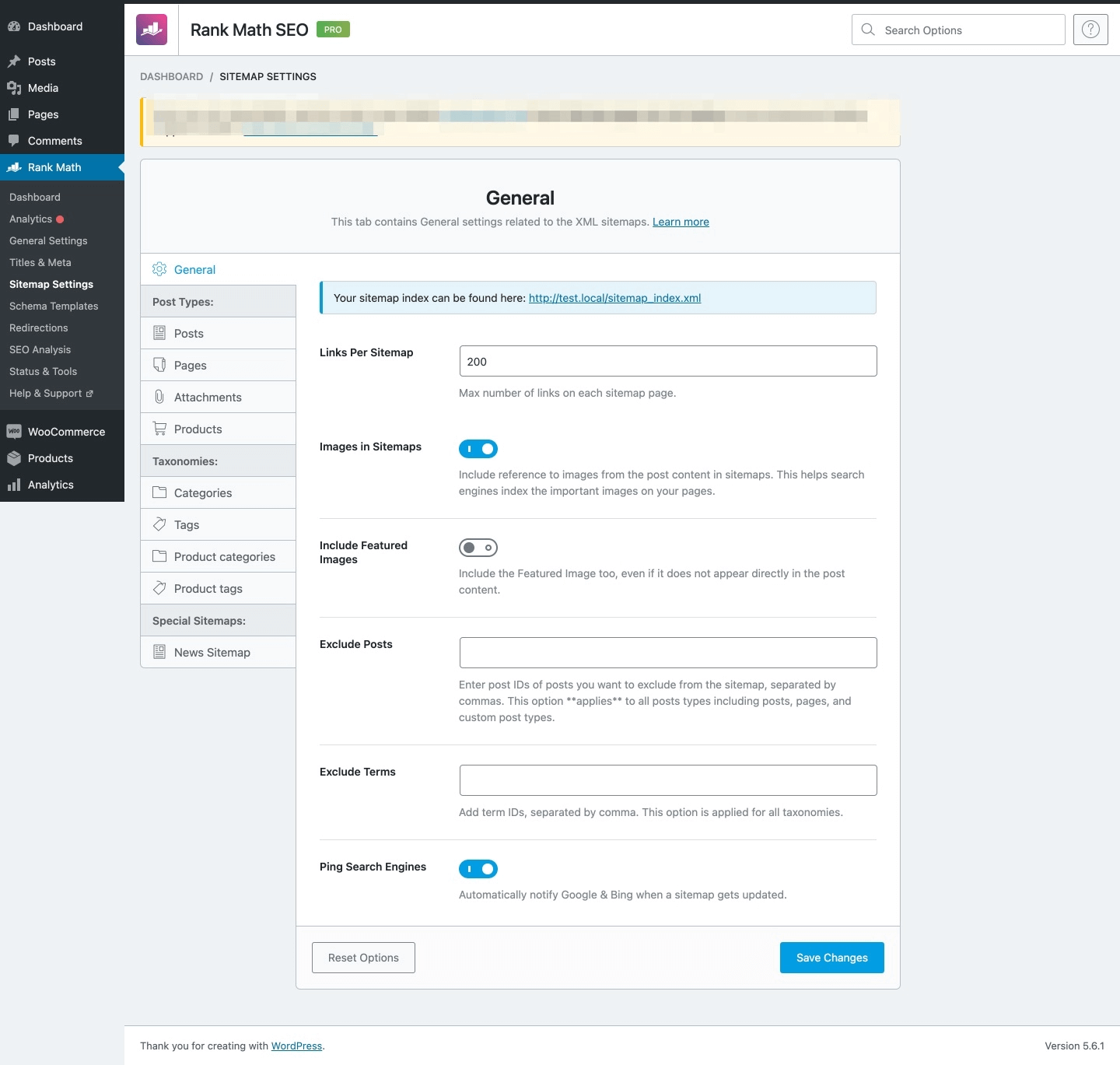
Nesta seção você verá uma série de guias para configurar o sitemap XML conforme as suas necessidades. A partir daqui, você pode gerenciar índices de mapas de sites, incluir ou excluir tipos de posts, taxonomias (categorias e tags). Você também pode habilitar sitemaps XML para arquivos com base em data e arquivos de autor.
Criar Sitemap XML de Vídeo [PRO]
O Rank Math permite que você crie sitemaps adicionais, como um sitemap de vídeo ou um sitemap de notícias.
Se você incorporar vídeos ao seu conteúdo, adicionar um sitemap de vídeo exibe a miniatura do vídeo com um botão de reprodução nos resultados da pesquisa.
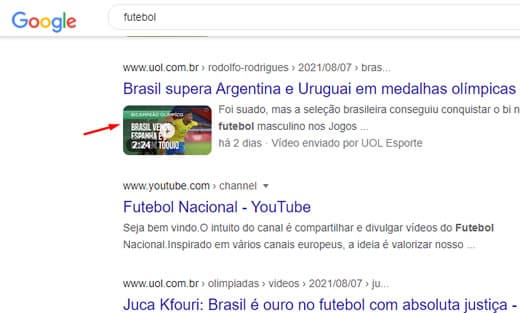
Para usuário do Rank Math Pro você pode habilitar o módulo Sitemap de vídeo em Painel do WordPress » Rank Math, a guia Sitemap de vídeo aparecerá na página de configurações do Sitemap. Esta página permite que você controle todas as configurações relacionadas ao seu Sitemap de vídeo, o que ajudará os robôs dos mecanismos de pesquisa a encontrar facilmente a localização dos vídeos e classificá-los para a pesquisa de vídeo.
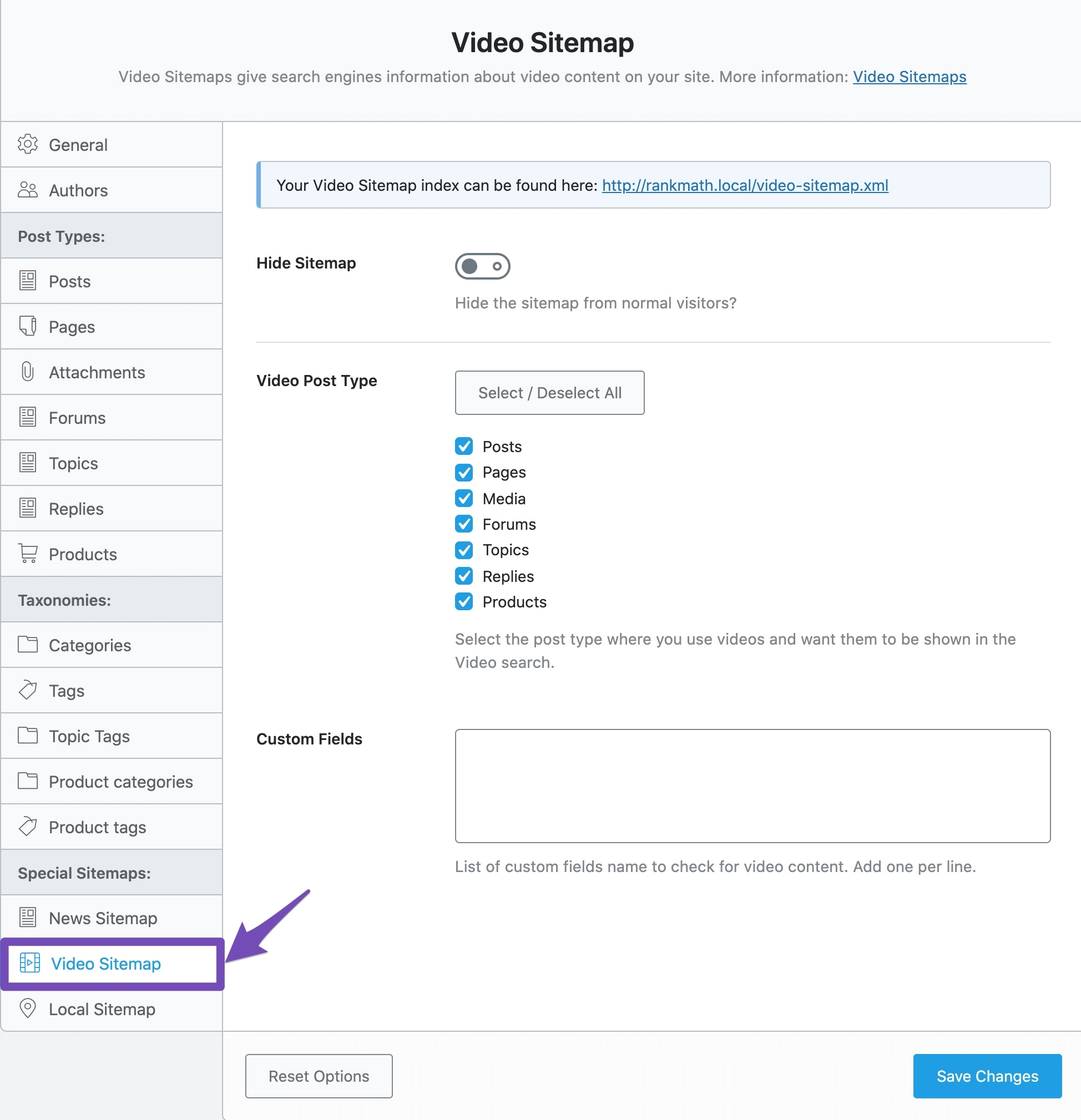
Nota: Você precisará de pelo menos um plano PRO do plugin para acessar o recurso de mapas do site de vídeo.
Crie um Sitemap XML de Notícias em WordPress [PRO]
Se você administrar um site de notícias, precisará gerar um mapa do site em XML de notícias para aparecer na página de resultados de Notícias da pesquisa do Google.
O Rank Math torna muito mais fácil gerar um mapa do site de notícias para o seu site. Basta habilitar o módulo Mapa do site de notícias, e você poderá observar a guia Mapa do site de notícias disponível na seção mapas de site especiais em Rank Math » Sitemaps:
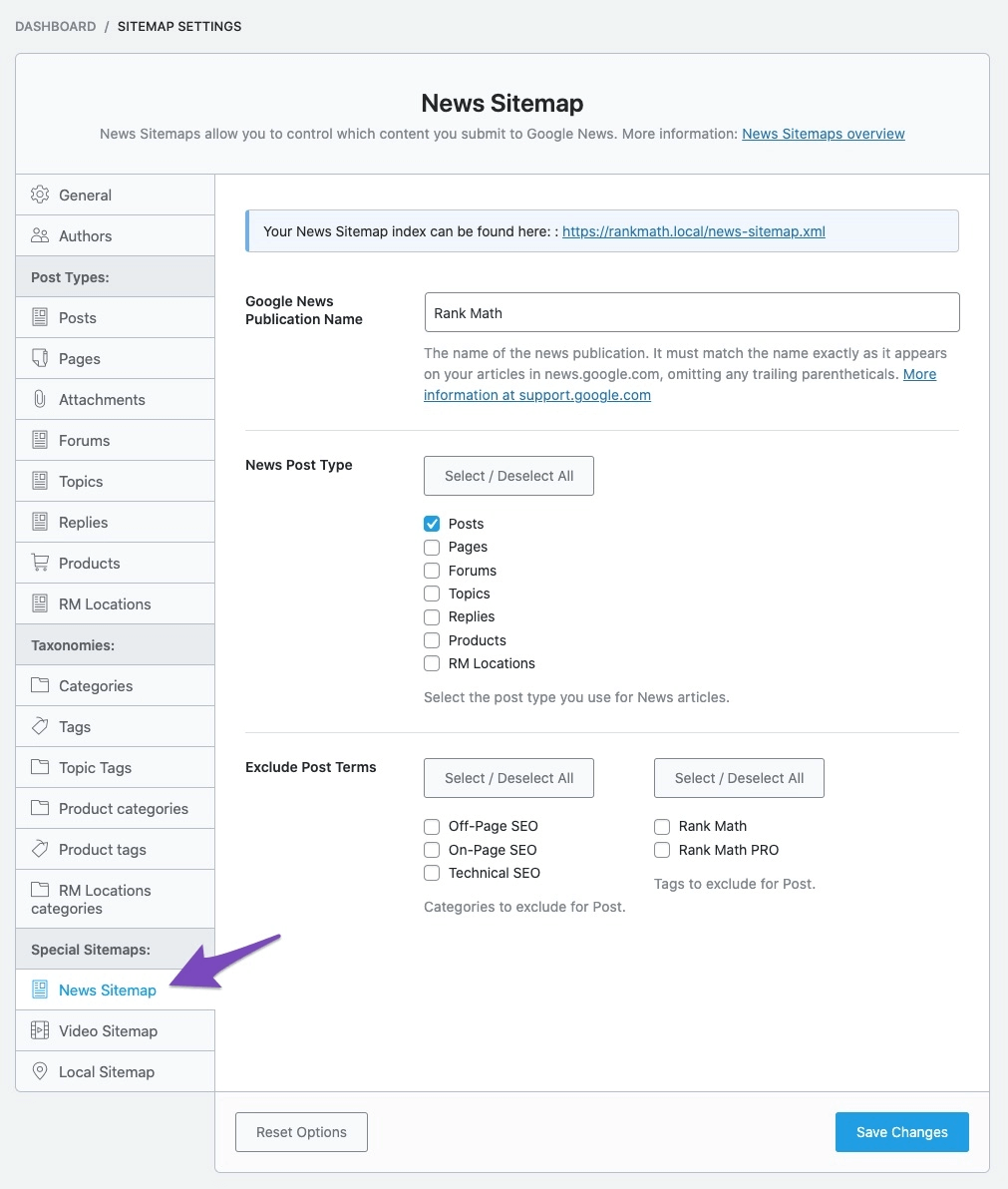
Usando Marcação de Schema (Dados Estruturados) com o Rank Math
A marcação de Schema é um código especial que você pode usar no código HTML do seu conteúdo para informar aos mecanismos de pesquisa mais sobre o seu conteúdo.
Por exemplo, você pode dizer aos mecanismos de pesquisa que o conteúdo que estão visualizando é uma receita ou uma página de produto. Isso permite que os mecanismos de pesquisa usem os microdados para exibir rich snippets nos resultados da pesquisa.
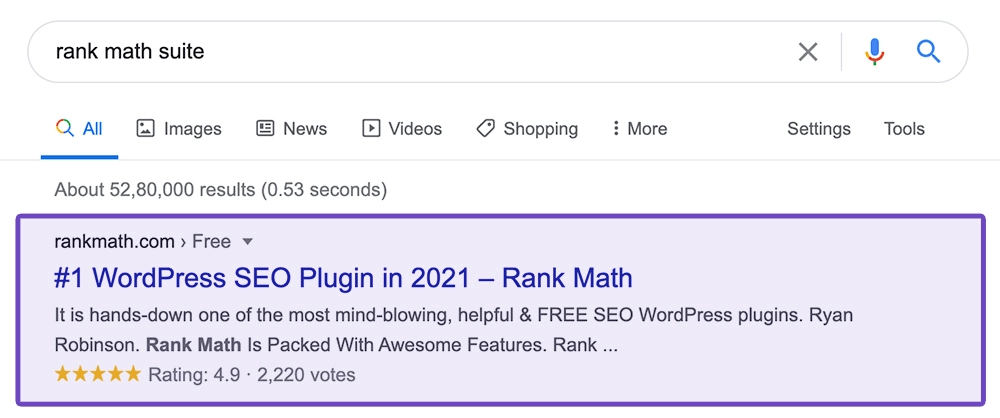
A marcação de Schema também ajuda os mecanismos de pesquisa a exibir os resultados em painéis de informações do “gráfico do conhecimento” (Knowledge Graph). Esse posicionamento aprimorado nos resultados de pesquisa ajuda você a obter mais cliques e visitantes em seu site.
O Rank Math para WordPress vem com suporte integrado para marcação de Schema para todo o seu conteúdo.
Configurando a marcação de Schema em todo o site no WordPress
Primeiro, você precisa visitar a página Rank Math » Painel e certifique-se de que o módulo Dados Estruturados (Schema) está habilitado.
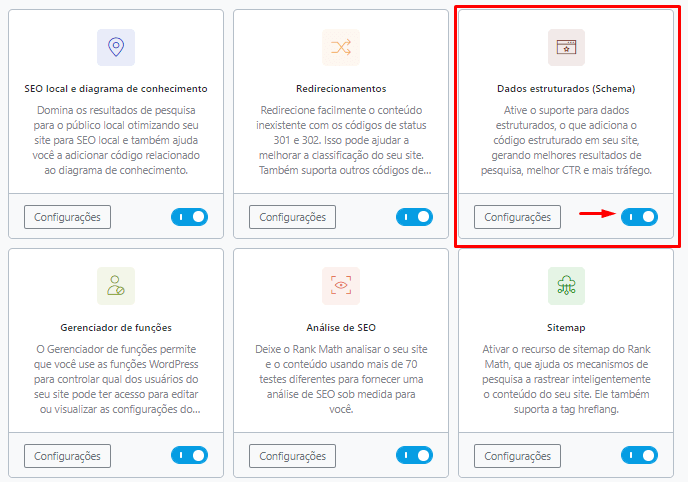
Agora vá para Rank Math » Títulos e Metadados. Na página exibida, clique na opção Posts no menu da guia à esquerda.
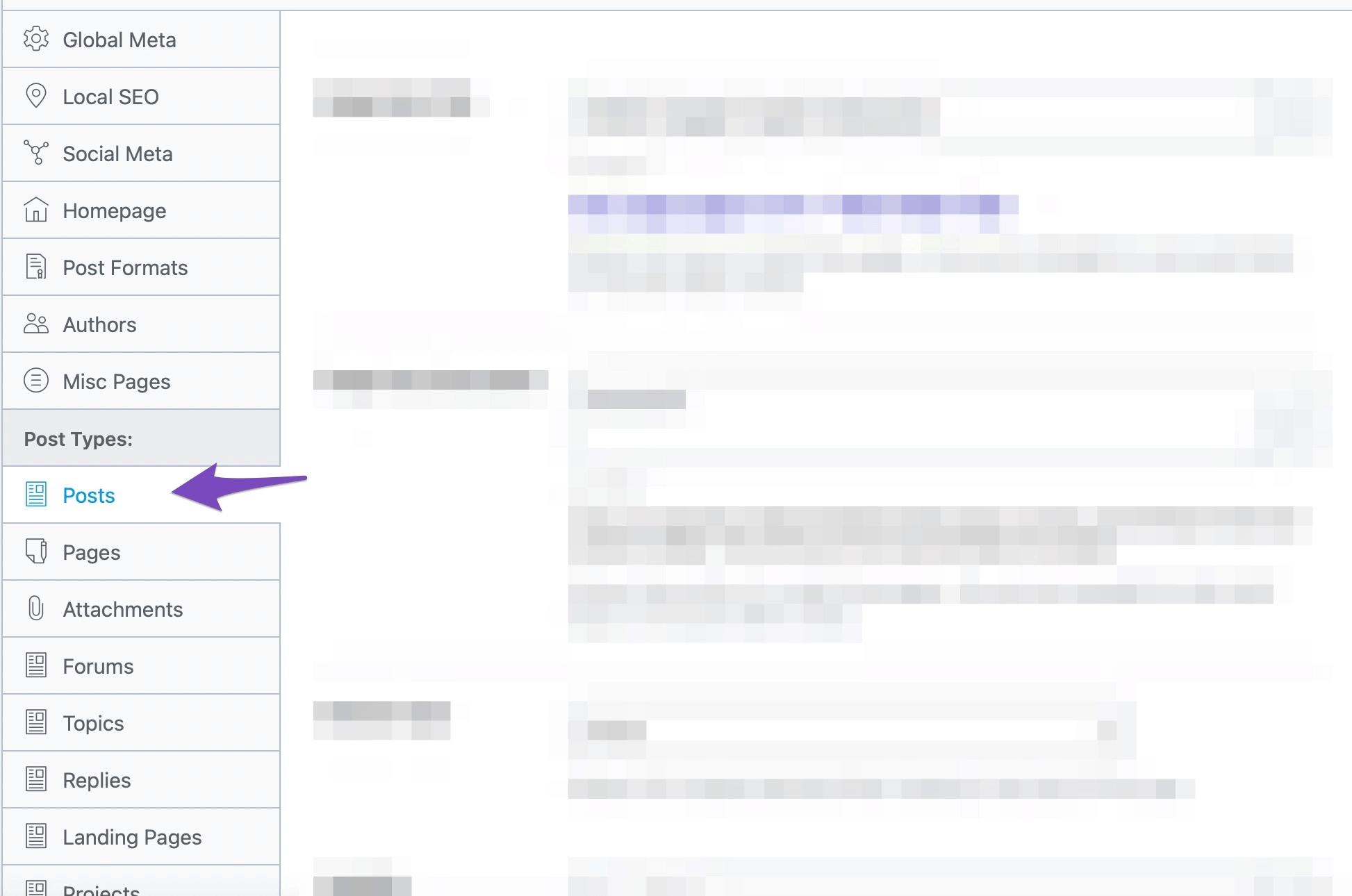
Por exemplo, na guia posts você pode rolar um pouco para baixo para encontrar a opção Tipo de dados estruturados:
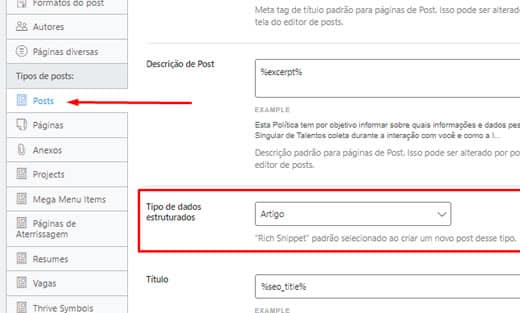
Para ver todos os tipos de Schema suportados, clique no menu suspenso. Você pode então rolar ou pesquisar todos os diferentes tipos de Schema suportados pelo Rank Math.
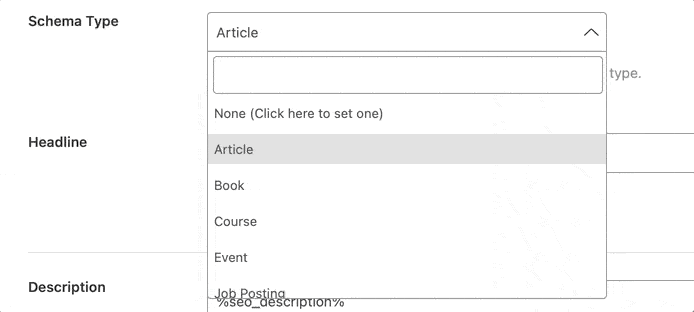
Alteração da marcação do Schema para posts e páginas individuais
Agora, você definiu a marcação schema padrão para o conteúdo que publica como posts de blog. Você pode ocasionalmente publicar uma receita, notícia ou uma resenha de software ou curso em vez de um artigo.
O Rank Math SEO permite que você controle a marcação do Schema para todos os posts, páginas e produtos individuais. Simplesmente edite o item que você deseja alterar e role para baixo até as configurações Rank Math abaixo do editor de post.
A partir daqui, você precisa mudar para a guia “schema” e escolher o tipo de schema que deseja usar.
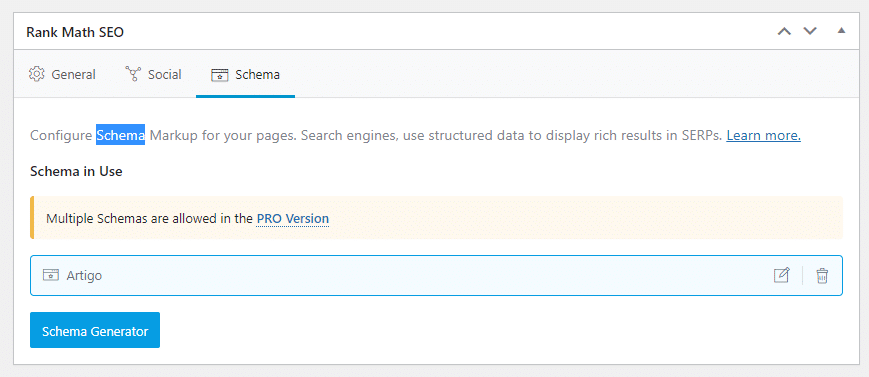
O Schema Generator será aberto. Se você se lembra, na seção anterior deste post, nós configuramos um tipo de schema padrão (artigo) nas configurações de Títulos e Metadados do Rank Math, e é por isso que o schema artigo aparece aqui. Se você selecionar um tipo de schema diferente como padrão nas configurações de Títulos e Metadados, ele apareceria aqui.
Como nós adicionaremos um novo tipo de schema, excluiremos o schema existente clicando no ícone de exclusão próximo ao schema e clicando em “Sim” na caixa de diálogo de confirmação.

Vamos adicionar um novo Schema clicando no botão Schema Generator.
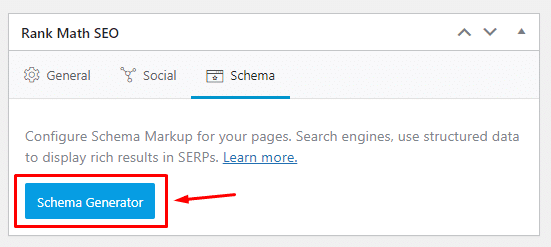
Você verá todos os diferentes tipos de Schema que o Rank Math suporta:
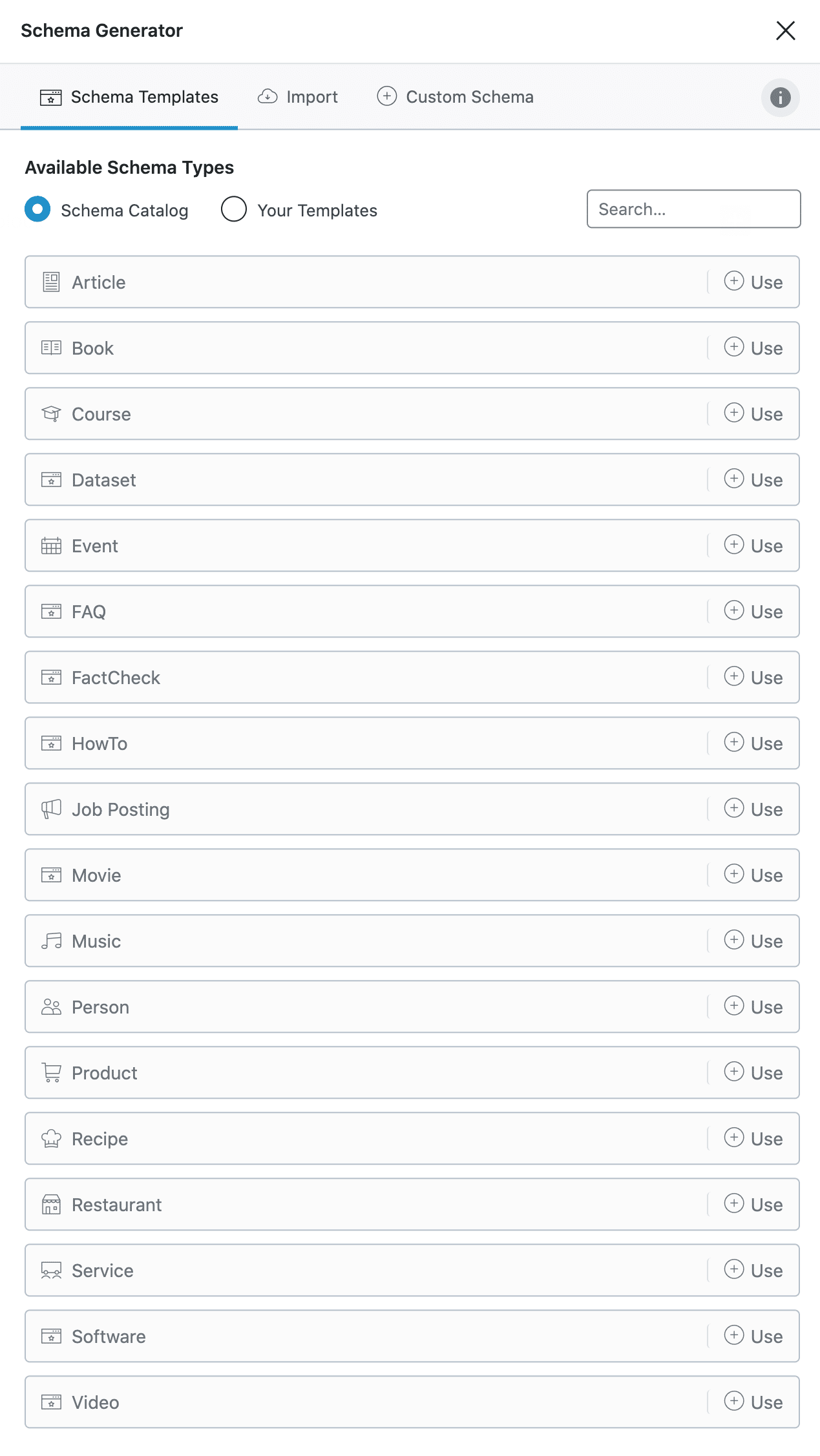
Se você está revisando ou falando sobre um curso online, você pode usar o schema Course Rich Snippet. Aqui estão todas as opções que você verá se selecionar o schema Course Rich Snippet.
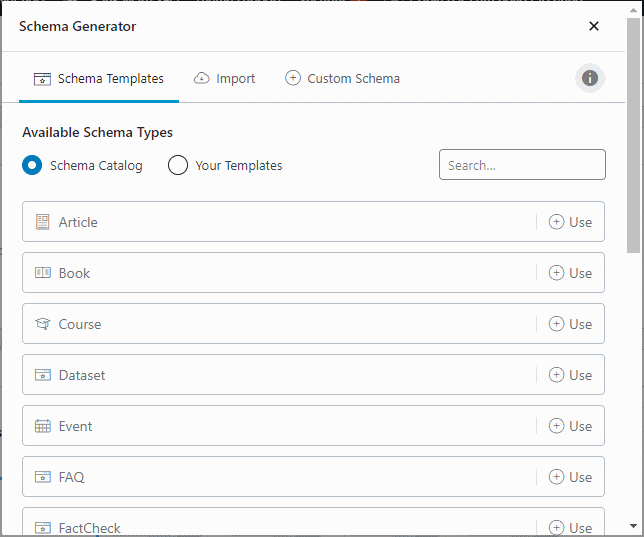
Aqui está como você configura o tipo de schema de curso.
Headline (Título)
Este é o título do curso. É a primeira coisa que as pessoas verão, portanto, certifique-se de que contém o nome do curso e as palavras-chave corretas para torná-lo atraente para o público. Você também pode usar variáveis para criar um título dinamicamente usando sua postagem ou metadados do site.
Review Location (Localização da Review)
De acordo com as diretrizes do Google, as informações de revisão do esquema também devem estar visíveis na página. Esta opção permite configurar onde as informações devem ser adicionadas. Você também pode escolher um local personalizado, escolhendo a opção Shortcode.
Shortcode
Se você escolheu a opção de shortcode na configuração acima, você deve colar o shortcode gerado neste campo em seu post onde deseja que o comentário seja exibido.
Description (Descrição)
Aqui você vai inserir a descrição do curso. Seja liberal e descreva o curso em detalhes para torná-lo atraente. Você também pode usar as variáveis para criar uma descrição dinâmica.
Course Provider (Provedor de curso)
Aqui você pode escolher quem esta fornecendo o curso entre indivíduo e organização. Se o curso for ministrado por um indivíduo, escolha essa opção. Se for uma empresa que criou o curso, selecione a opção “Organization”.
Course Provider Name (Nome do Provedor do Curso)
Digite o nome da pessoa ou instituição que esta fornecendo o curso.
Course Provider URL (URL do provedor do curso)
Insira a URL de onde o curso está disponível.
Review
Rating: a avaliação real que você deseja dar ao curso.
Rating Minimum (Classificação mínima): a classificação mínima permitida de acordo com sua metodologia de classificação.
Rating Maximum (Classificação máxima): a classificação máxima permitida pela sua metodologia de classificação.
Os valores que você fornecer acima obviamente, devem corresponder ao conteúdo de sua avaliação.
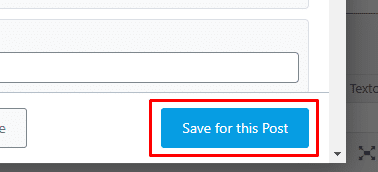
Depois de precnher os dados solicitados, basta clicar no botão “Save for this Post” para adicionar o schema ao post e salva-lo.
Dependendo do tipo de schema escolhido, você verá diferentes opções para fornecer microdados adicionais a serem usados na marcação do schema.
Por exemplo, se você alterar para “Receita”, será necessário inserir informações como nome da receita, descrição, imagem, tipo de prato, culinária, tempo necessário e muito mais.
A marcação de schema é uma ferramenta extremamente poderosa que ajuda você a melhorar a aparência de sua pesquisa e obter mais tráfego grátis para seu site.
Adicionar seu site ao Google Search Console e configura-lo no Rank Math
Se você não tem uma conta no Google Search Console para conectar ao Rank Math utilizando o assistente de configuração (que aparece quando instalamos o plugin Rank Math), vou ensinar aqui como conectar seu site ao Google Search Console desde o inicio: começando pela criação da conta no Google Search Console e sua conexão ao Rank Math.
O Rank Math permite que você verifique o seu site no Google usando as Ferramentas web. A opção Ferramentas web permite que você verifique seu site em várias ferramentas de webmaster de terceiros, como Google Search Console, Bing, Baidu, Alexa, Yandex, Pinterest e Norton.
Você pode localizar a opção Ferramentas web no Painel do WordPress » Rank Math » Configurações gerais » Ferramentas web.
Agora vamos mostrar como verificar o seu site no Google Search Console usando o Rank Math.
Como adicionar seu site ao Google Search Console?
Em primeiro lugar, você precisa ter uma conta no Gmail. Se você não tiver uma, será necessário criar uma conta para começar. Depois de ter sua conta, siga as etapas abaixo:
- Navegue até o Google Search Console. Faça login ou clique em “Iniciar agora”.
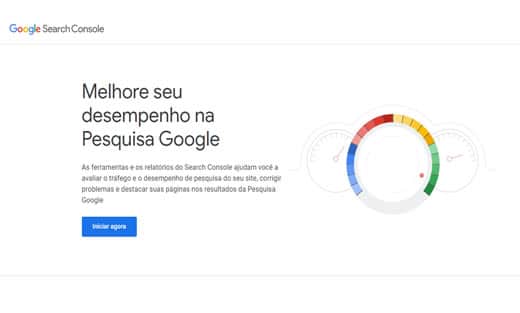
2. Insira o URL do site que deseja conectar no formato correto e clique em Continuar.
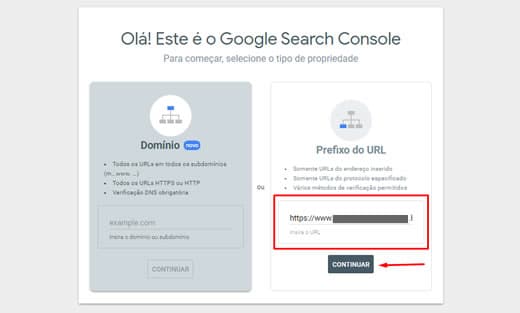
3. Verifique a propriedade por meio de um dos métodos de verificação. Usaremos o método de verificação de tag HTML, pois só precisamos que o código de autorização seja colocado no plugin Rank Math. Copie a meta tag a ser colada em seu site.
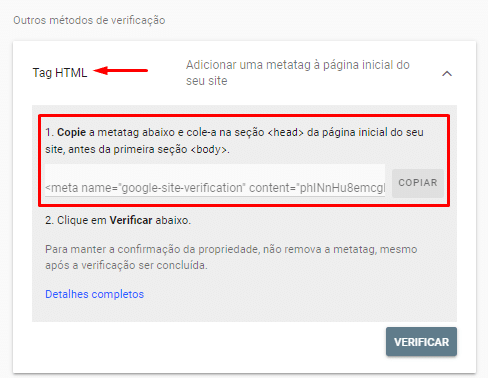
Verifique seu site no Google usando Rank Math
- Vá para Painel do WordPress » Rank Math » Configurações gerais » Ferramentas web
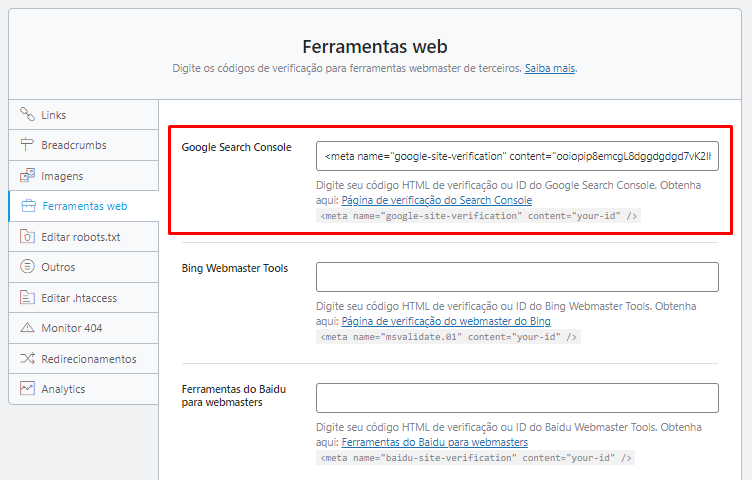
2. Cole o código no campo Google Search Console.
3. Clique em Salvar alterações.
4. Volte para o Search Console e clique em Verificar .
Parabéns! Agora você conectou seu site ao Google Search Console!
Configuração de SEO para empresas locais
Muitos usuários do WordPress administram sites de pequenas empresas que atendem a uma determinada cidade ou região. Isso inclui empresas como restaurantes, corretores imobiliários, encanamento, prestadores de serviços de manutenção, pequenas lojas, salões de beleza e muito mais.
O SEO de negócios locais permite que você otimize seu site para aparecer com mais destaque nos resultados de pesquisa local. Por exemplo, se alguém está procurando um “restaurante de comida italiana”, sua localização aparecerá nos resultados.
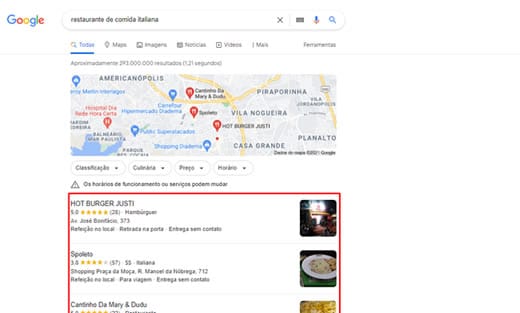
Isso impulsiona os clientes direcionados e vendas diretas para o seu negócio.
Primeiro, você pode criar uma conta do Google Meu Negócio. Isso permite que você adicione a ficha da sua empresa, prove que é o proprietário da empresa e gerencie as informações da sua empresa usando o painel Meu Negócio do Google.
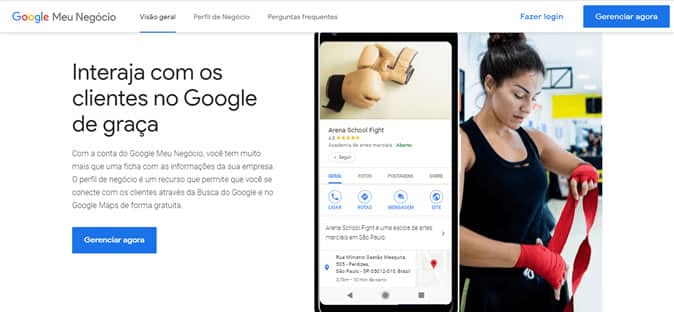
O Rank Math para WordPress permite que você adicione facilmente a marcação de schema de SEO para negócios locais ao seu site. Isso ajuda você a obter um posicionamento ainda mais aprimorado e a manter as informações atualizadas para sua empresa.
Basta acessar a página Painel do WordPress » Rank Math » Títulos e Metadados » SEO local e preencher as informações da sua empresa, como nome, logotipo, localização, área atendida e muito mais.
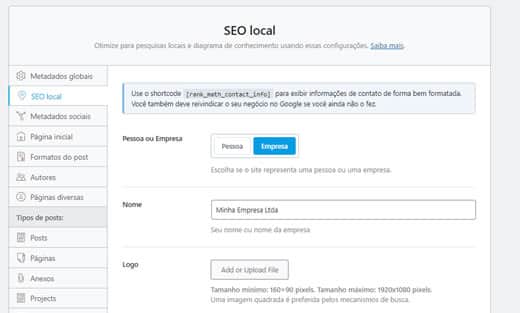
Além de preencher as informações institucionais (nome da empresa, inserir logo, endereço, informações de contato e etc), você pode alternar para a página do horário de funcionamento e inserir o horário comercial.
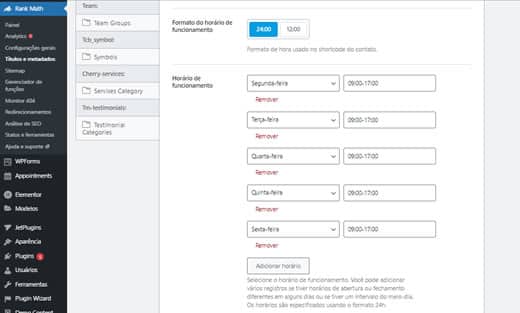
Não se esqueça de clicar no botão Salvar alterações para armazenar suas configurações.
Realizando auditoria de SEO de sites no WordPress
Agora, enquanto você trabalha no seu site, gostaria de saber como está o SEO do seu site. O Rank Math para WordPress fornece uma ferramenta integrada para realizar uma auditoria detalhada de SEO do um site.
Basta acessar a página Rank Math » Análise de SEO para realizar uma análise completa de SEO em todo o site.
Clique no botão “Iniciar análise de todo o site”.
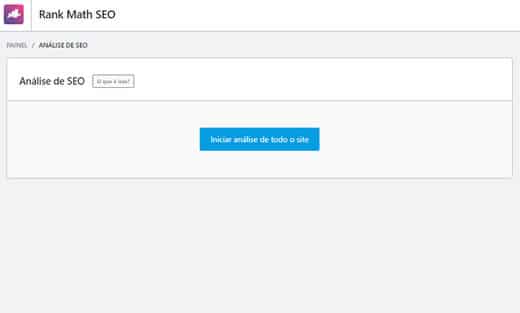
No topo da página, ele fornecerá uma pontuação geral da saúde de SEO do seu site. Qualquer pontuação acima de 70 é aceitável, mas sempre há espaço para melhorias.
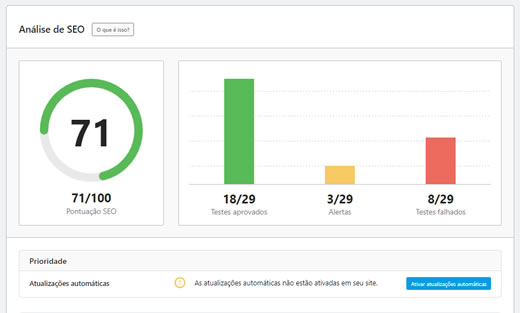
Abaixo da pontuação, você verá o detalhamento do relatório de auditoria de SEO do seu site com diferentes rótulos.
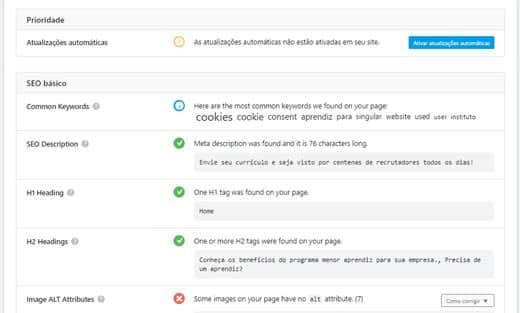
Se houver algum problema crítico, ele precisará de sua atenção imediata. Basta você verificar os itens que estão marcados com um ícone vermelho e você verá os problemas que você precisa corrigir. Você pode clicar no botão “Como corrigir” ao lado de cada item para expandir e mostrar como corrigi-lo.
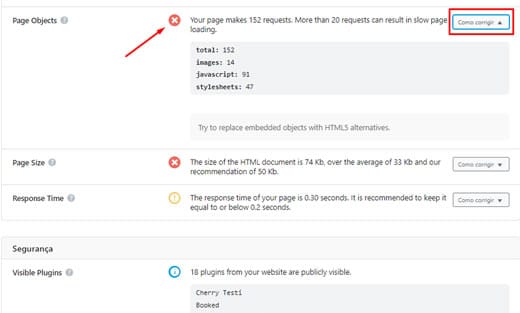
Ao corrigir um problema, você pode clicar no botão “Iniciar a análise novamente” para regenerar a pontuação da Análise de SEO.
Configurações e ferramentas diversas de SEO
O Rank Math para WordPress é uma ferramenta de SEO incrivelmente poderosa. Além dos recursos que abordamos acima, ele vem equipado com muitos recursos para usuários avançados.
Mudando de Yoast SEO para Rank Math SEO
O Rank Math SEO permite que você importe facilmente dados de SEO de plugins de terceiros para que você possa alternar e usar uma ferramenta de SEO mais poderosa e muito melhor.
Basta ir para a página Rank Math » Status e ferramentas e alternar para a guia Importar / Exportar.
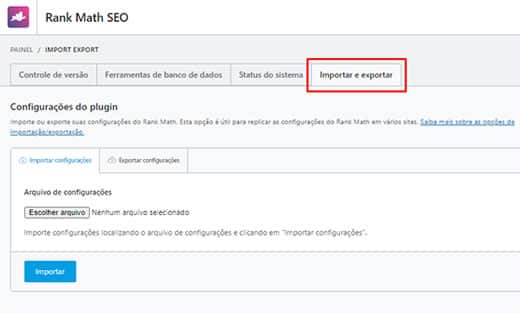
Role um pouco para baixo e você encontrará a seção Outros plugins, que é projetada para importar suas configurações e dados de SEO de outros plugins antes de mudar para Rank Math SEO. Na guia Yoast SEO aqui, escolha todos os dados que deseja importar para o Rank Math.
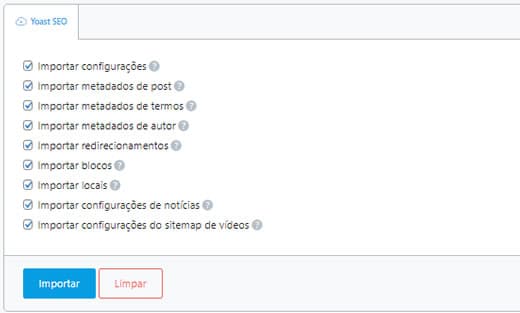
Clique no botão Importar. Ao clicar em Importar, uma pequena mensagem será exibida na tela solicitando sua confirmação para importar as configurações. Clique em OK.
O Rank Math começará a importar em segundos, e todos os seus dados serão importados com sucesso para o Rank Math SEO.
Editar arquivos Robots.txt e .htaccess
Às vezes, ao seguir um tutorial ou guia do WordPress, você pode precisar editar seu arquivo robots.txt ou .htaccess . O Rank Math permite que você faça isso facilmente.
Você pode fazer isso visitando a página Rank Math » Configurações gerais.
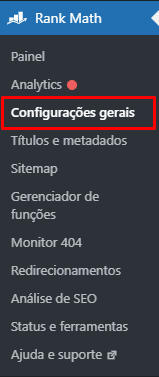
A partir daqui, você encontrará as opções para editar os arquivos robots.txt e .htaccess.
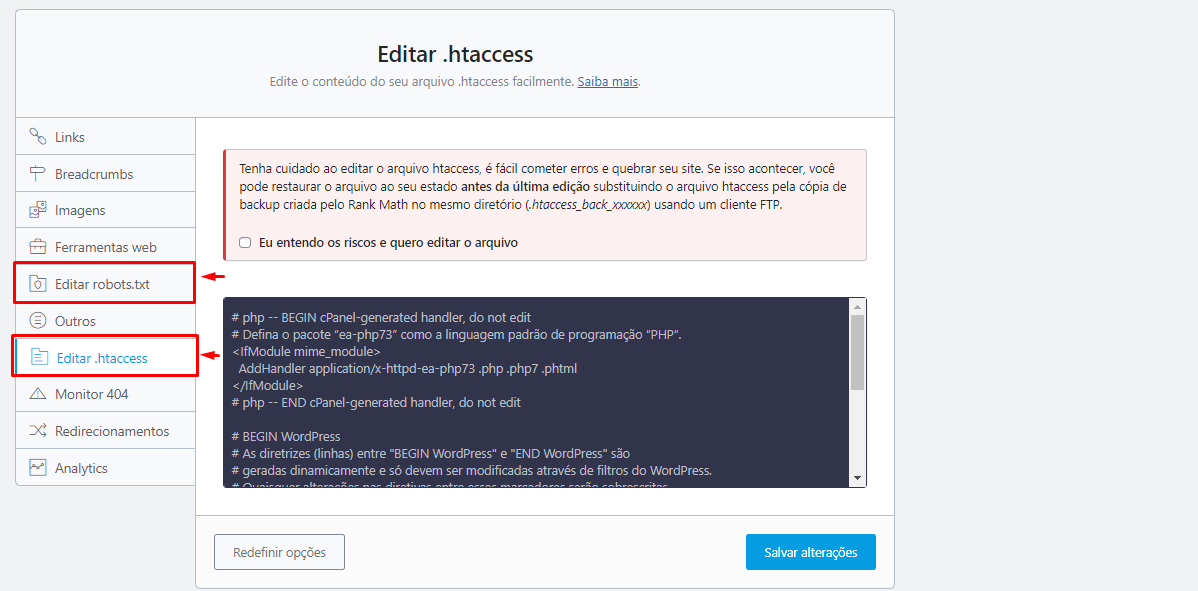
Controle quem pode acessar as opções de SEO no WordPress
Muitas empresas têm funcionários responsáveis pela criação de conteúdo, marketing ou gerenciamento de SEO.
Você configurar quem pode ter acesso as configurações de SEO visitando a página Rank Math » Gerenciador de funções.

O Rank Math SEO facilita a escolha de quem tem acesso às configurações de SEO.
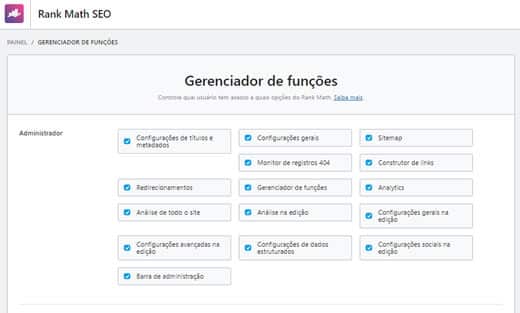
Levando o SEO do seu site para o próximo nível
Agora que você instalou e configurou o Rank Math SEO para WordPress. A próxima etapa é acompanhar o desempenho do seu site e o que você pode fazer para melhora-lo.
Rastrear visitantes do site
A maneira mais fácil de rastrear o tráfego do seu site é usando o módulo de Analytics no Rank Math. Ele permite que você veja quantos visitantes estão acessando seu site, quais páginas eles estão visualizando e o que fazem em seu site. Para acessa-lo basta visitar a página Rank Math » Configurações gerais.
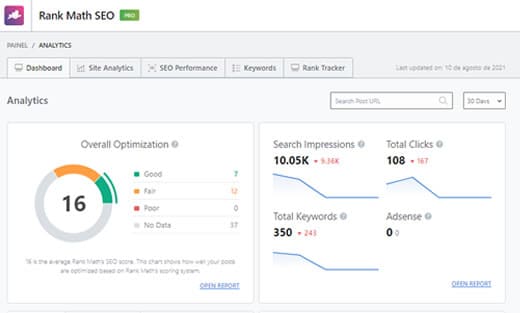
Converter visitantes do site
Para a maioria dos proprietários de sites, o principal objetivo não é apenas obter mais tráfego, mas também converter esses usuários em assinantes e clientes.
É aqui que você precisará do Convert Pro.
É o melhor software de otimização de conversão do mundo e ajuda a converter visitantes do site. Ele vem com lindos pop-ups de lightbox, menus de slides, cronômetros de contagem regressiva, barras de notificação e muito mais.
Esperamos que este artigo o tenha ajudado a instalar e configurar corretamente o Rank Math SEO para WordPress.














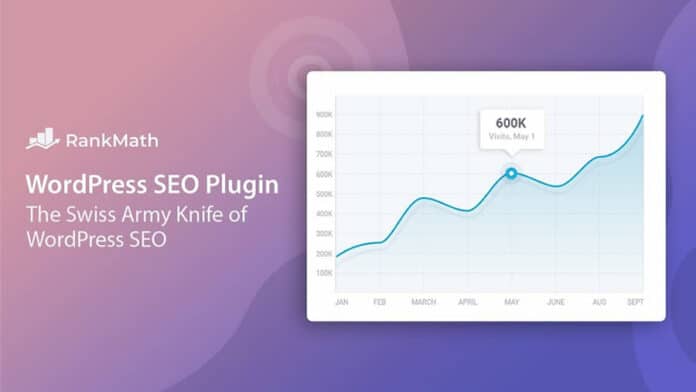











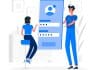
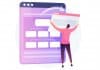
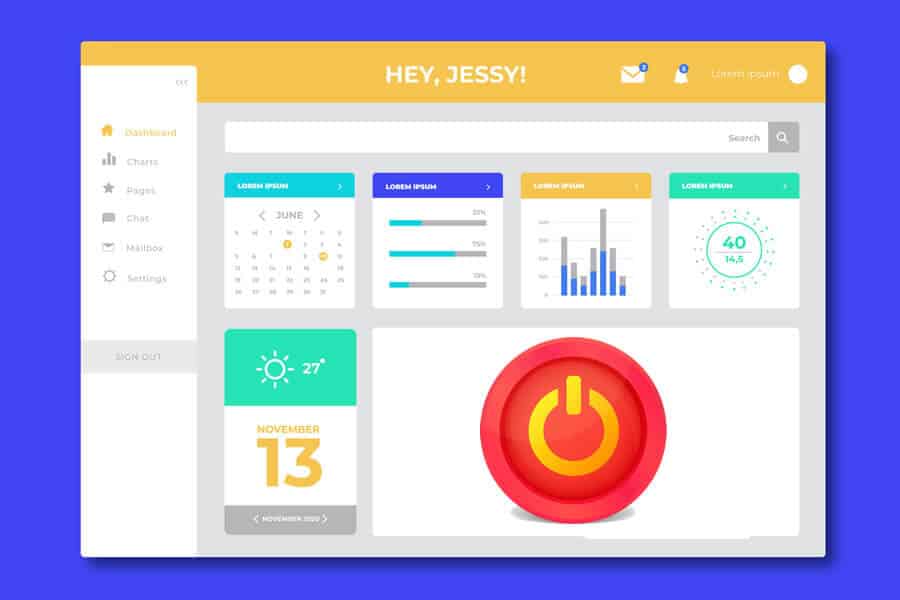





Não conhecia. Vou utilizar, espero melhorar o SEO do meu site.
Obrigado.
Esse post é bem completo e vou mergulhar nele, uma vez que a ferramenta Rank Math disponibiliza apenas conteúdo em inglês. De qualquer forma ajuda bem.
Obrigado pelas dicas, comecei a usar o Rank Math essa semana, e não vejo a hora dos resultados aparecem.
Acabei de enviar o novo xml do sitemap, vamos ver. Devagar e sempre!